Instagram. Урок 3: Создаем Stories и общаемся в Direct
Контент в Stories
Stories — это отдельный раздел, в котором вы публикуете короткие видео или фото, которые исчезают через 24 часа. В то время как обычную фотографию или видео в основной ленте увидеть можно всегда.
Первым формат подобных историй придумал Snapchat в 2013 году, но Instagram Stories сейчас вдвое популярнее: свыше 400 млн активных пользователей в день против 186 млн(пользователей всего) у родоначальника идеи.
По сути сторис — это рассказы про особые моменты жизни, которые не захламляют основную ленту. Изначально задумывались для спонтанности, ведь для сторис не надо часами снимать и выбирать фото, баловаться с фильтрами. Достаточно просто снять видео с телефона и рассказать о том, где ты и что происходит.
- + в левом верхнем углу и ваш аватар с + значки «добавить историю».
- Аватар в красном кружке — эту историю вы еще не просмотрели.

- А эту историю вы уже просмотрели — красный кружок исчез.
Сторис видны поверх ленты, раньше всех постов. Именно этим свойством Stories пользуется бизнес — в шапке ленты шансы быть замеченным возрастают.
Истории доступны всем подписчикам. Если вы примените специальные настройки видимости, ваша история будет доступна только тем, кому вы захотите ее показать из подписчиков.
Можно снять фото или короткое видео, поставить геометку, выбрать стикер, провести голосование, сделать фото или видео в смешной маске, выбрать гифку.
Любите стримить, хотите выйти в прямой эфир? Это можно делать через сторис, выбрав нужный режим и вести трансляцию с камеры своего смартфона. По завершению эфира видеороликом можно поделиться в Instagram.
Обычный режим: быстрый тап делает фото, долгое нажатие снимает видеоролик.
Boomerang: дает возможность делать короткую зацикленную анимацию. Этот режим подойдет для съемки динамичных видео.
Обратная запись.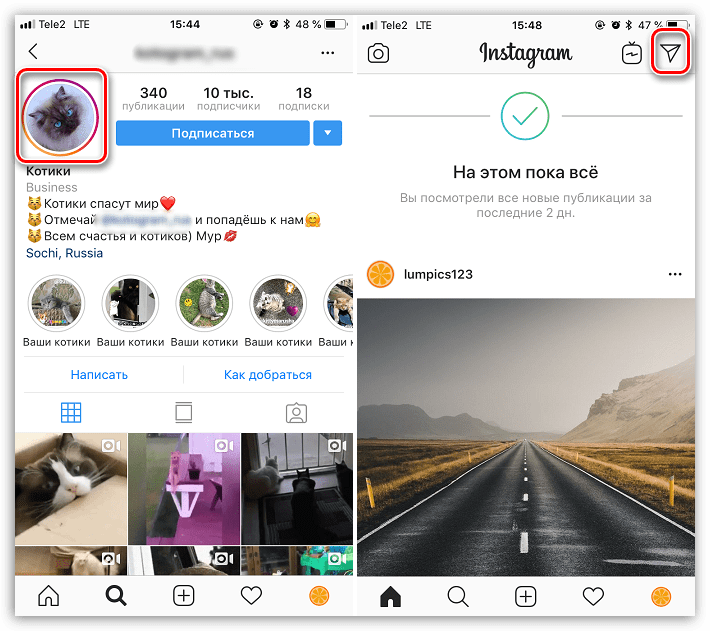 В этом режиме можно снять видео в реверсе.
В этом режиме можно снять видео в реверсе.
Режим свободных рук позволяет снять 15-секундный ролик без удерживания руки на кнопке записи.
Официальные рекомендации Instagram по поводу Stories.
Чтобы «историю» увидели в Facebook, Twitter, Tumbler или «Одноклассниках», ваш аккаунт там должен быть привязан к Instagram. Затем, создав историю, кликните на нее и нажмите «Еще», выберите «Поделиться в публикации…», «Далее» и отметьте желаемую соцсеть. В «Расширенных настройках» можно выбрать «Делиться публикациями на Facebook» — тогда в этой соцсети ваши фото- и видеоистории будут появляться автоматически.
Как удалить Storie. Если вы передумали или поторопились, то удалить сторис просто: нажмите на собственную историю, коснитесь вертикального значка многоточия «Еще» в нижнем правом углу фото или видео, а затем выберите «Удалить»
Как сохранить Stories. Хотите сохранить созданное (не только в ленте и потом в архиве), в том же «Еще» выберите «Сохранить фото/видео» — так оно появится в галерее в вашем телефоне.
Сторис стали отличным инструментом продвижения для бизнеса, как и прямые эфиры. Но об этом мы поговорим во второй части.
Что такое Instagram Highlights?
Сториз доступны для просмотра в Instagram только в течение 24 часов, а «Избранное», актуальные сторис или Highlights живет, пока вы не захотите его удалить. Найти актуальные истории можно в профиле сразу под шапкой с личной информацией и над лентой.
Пользователи Instagram используют закрепленные сторис как заменитель разделов сайта. В сторис можно рассказать не только о своем бизнесе, товаре, себе и т. п., но и задавать вопросы подписчикам. Истории перестанут отображаться только тогда, когда вы сами их отключите.
Если вы хотите зафиксировать уже опубликованную когда-то историю, нажмите кнопку «Новое», выберите ее из архива, нажмите «Далее», затем «Готово». Закрепленной истории можно задать название (не более 16 знаков) и обложку. Названием могут служить даже эмоджи.
Про бизнес-ценность закрепленных историй мы поговорим в разделе Продвижение в инстаграм.
Сервисы для создания Stories
Over (iOS, Android). Отличные готовые шаблоны, которые помогут вам сделать красивые сторис.
Crello. Можно создавать анимированные объекты поверх рисунка или фото, накладывать видеофон.
Inshot (iOS, Android). Можно создавать рамки для тех видео и изображений, которые не помещаются под стандартный размер stories — 9:16. Либо же просто обрезать их. Кроме этого, в приложении есть фильтры и эффекты с помехами в стиле кассетной видеосъемки и старого кино. Еще тут можно добавлять текст, замедлять или ускорять видео без потери качества.
Hypetype (iOS). Можно добавлять анимированную типографию поверх своего контента.
Unfold (iOS, Android). Светлые минималистичные шаблоны, можно вставлять фото в рамки, как у фотоаппаратов Polaroid, можно смешать фотографии и видео, делать коллажи и добавлять аккуратные шрифты, похожие на рукописные.
VSCO (iOS, Android). Возможность делать GIF-ку. Эту функцию можно найти в приложении рядом с кнопкой «Фото».
Quik от GoPro (iOS, Android). Можете создавать отличные от большинства видеоролики с красивой графикой, переходами, музыкой.
Storeo (iOS). Это бесплатное приложение, которое делает из длинных видео 15-секундные клипы.
Контент в IGTV
Летом 2018 года Instagram запустил платформу с длинными видео от 15 секунд до 60 минут.
Instagram TV — это приложение для просмотра и загрузки длинных вертикальных роликов, которые синхронизируются вашим инста-профилем. При запуске приложения видео включается мгновенно. Просматривать их и загружать можно из самого Instagram, в специальном приложении IGTV и на компьютере. Основное отличие IGTV от Ютуба в том, что все видео на IGTV — полноэкранные и вертикальные, предназначенные для просмотра именно в смартфоне.
Сейчас инстаграм подбирает видео для каждого пользователя, учитывая его подписки и интересы.
Канал IGTV можно завести только один, так как он привязан к вашему аккаунту. Соответственно, подписавшись на чей-то канал в IGTV, вы автоматически подписываетесь и на аккаунт.
Теперь, когда вы загрузили ролик в свой IGTV-канал, вы можете опубликовать его в свою ленту. Он будет выглядеть как пост длиной до 1 минуты. Клик на ролик будет переводить в полную версию.
Используя статистику, которая доступна на IGTV, вы сможете увидеть:
- Вовлеченность пользователей
- Количество просмотров
- Количество лайков
- Количество комментариев
- Удержание аудитории
- Процент подписчиков, которые увидели видео
- График удержания аудитории по продолжительности просмотра
Все эти данные доступны только владельцам канала в разделе статистики, кроме лайков и комментариев, которые также отображаются при просмотре видео.
Что такое Direct и какие возможности он получил в 2019 году
Директ можно установить как отдельное приложение и даже отправлять там голосовые сообщения. Директ в Instagram можно найти в правом верху углу в ленте публикаций — чтобы попасть в раздел личных сообщений, нажмите на значок самолетика. Но если вам кто-то написал, то будет отражаться цифра — количество сообщений.
Инструменты для коммуникации в Direct
- Простые текстовые сообщения
- Сообщения со сторис
- Возможность делиться в Direct постами и историями, которые вам понравились
- Голосовые сообщения
- Видеозвонки
- Возможность послать гифку в чат
- Обмен фотографиями со смартфона
- Возможность делиться профилями, хештегами и местами
- Уведомления об упоминании в чужих сторис и ответы и реакции на вашу историю
- Отправление сообщений группе до 15 человек.
 Для того, чтобы создать чат, нажмите плюсик в правом верхнем углу и в появившемся списке выберите пользователей, которых хотите включить в общий диалог.
Для того, чтобы создать чат, нажмите плюсик в правом верхнем углу и в появившемся списке выберите пользователей, которых хотите включить в общий диалог.
Напрямую связываться через директ можно только со своими подписчиками. Если вы хотите написать человеку, который на вас не подписан, ваше сообщение попадет в список запросов на диалог. Если адресат отклонит ваш запрос, то вы даже не узнаете об этом. Подтвердить запрос на диалог можно, просто ответив на сообщение, которое было прислано.
Direct — это важный инструмент продаж в инстаграм. Вы отвечаете на запросы, отвечаете на вопросы, убеждаете, напоминаете о себе. По сути именно здесь заключается сделка.
Чат Instagram — НЕРАЗОБРАННОЕ И ИСТОЧНИКИ
Теперь у вас есть возможность подключить директ чат Instagram напрямую к вашему аккаунту amoCRM.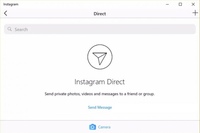 Это позволит вам видеть всю коммуникацию с клиентом в одном месте и не упустить ни одну деталь при работе с ним. Достаточно, чтобы ваш клиент написал вам с директ в Instagram, в системе автоматически будет создана заявка в Неразобранном, и вы сами сможете создать из нее сделку на необходимом вам этапе и в нужной воронке или привязать чат к уже существующей сделке. Вы сможете вести работу с созданными сделками, используя функционал Цифровой воронки. Подключение чата Instagram позволит вам своевременно реагировать на обращения и не терять ваших клиентов.
Это позволит вам видеть всю коммуникацию с клиентом в одном месте и не упустить ни одну деталь при работе с ним. Достаточно, чтобы ваш клиент написал вам с директ в Instagram, в системе автоматически будет создана заявка в Неразобранном, и вы сами сможете создать из нее сделку на необходимом вам этапе и в нужной воронке или привязать чат к уже существующей сделке. Вы сможете вести работу с созданными сделками, используя функционал Цифровой воронки. Подключение чата Instagram позволит вам своевременно реагировать на обращения и не терять ваших клиентов.
Для подключения перейдите в раздел «Сделки», и далее в настройки воронки, к которой вы хотите добавить Instagram. Нажмите на «Настроить воронку» — «Добавить источник» — выберите «Instagram».
Чтобы настроить интеграцию, нажмите:
— Добавить;
— Установить;
— Введите верифицированный номер телефона и пароль от аккаунта Instagram;
Если данные были введены верно, система запросит код подтверждения, который придет на ваш номер телефона.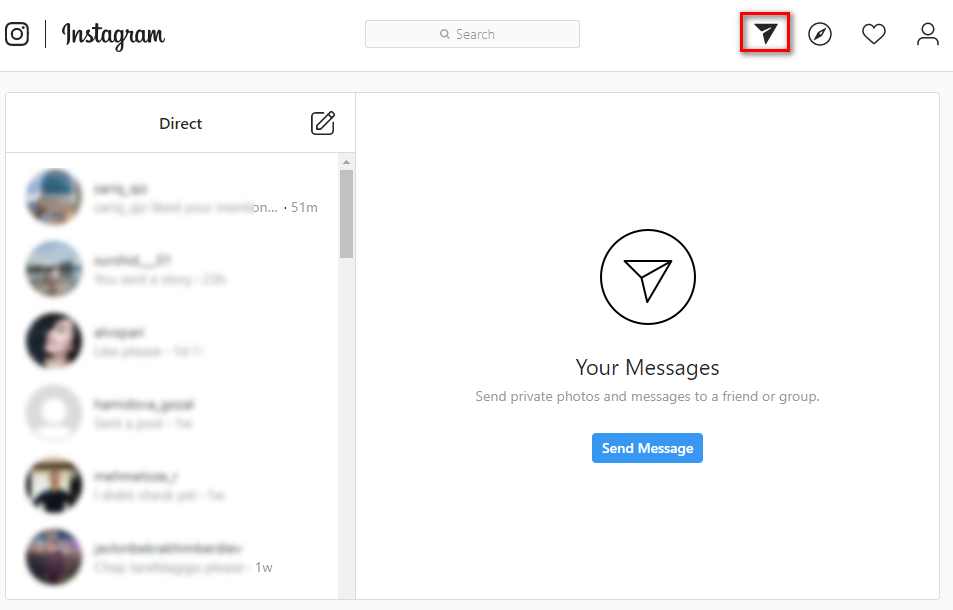
После ввода кода подтверждения Instagram появится в списке источников для неразобранного.
Когда пользователи буду писать вам в директ чат у вас будут создаваться заявки в неразобранном. Вести переписку с пользователем вы можете прямо из карточки сделки, как и в других мессенджерах интегрированных с amoCRM. Переписка будет отображаться как в системе, так и в Instagram.
На данный момент временно недоступен ряд сообщений:
— Если вы будете отвечать клиенту из интерфейса Instagram, то ваши сообщения не будут отображаться в карточке;
— В карточке не будут отображаться присланные вам посты пользователей сервиса;
— В карточке не будут отображаться видео;
Изображения, отправленные клиенту через amoCRM, не будут отображаться в чате Instagram.
Важно! Для корректного подключения аккаунт Instagram должен быть верифицирован по номеру телефона, проверить это можно путем авторизации в Instagram аккаунте по номеру телефона, двухфакторная авторизация должна быть отключена, а также настройки всех уведомлений должны быть включены.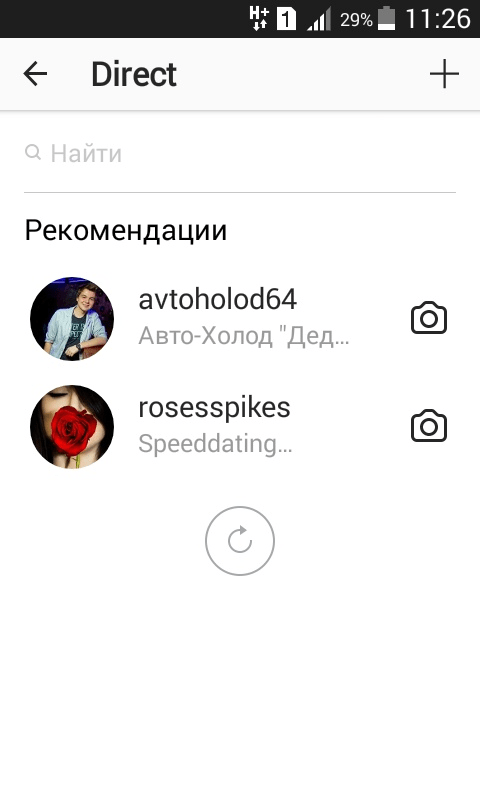
После того как вы подключили Instagram, первые сообщения от клиентов попадают в Неразобранное. Проверьте, чтобы оно было активным иначе этап отображаться не будет в воронке.
Не работает Директ в Инстаграме — почему и что делать
Возможность общения в сервисе появилась только в 2013 году. Это новшество так «вписалось» в соцсеть, что кажется оно было всегда. Поэтому, когда не работает директ в инстаграме — это целая катастрофа, так как проблема не только в коммуникации простых пользователей, у многих страдает бизнес. «Достучаться» до службы поддержки иногда весьма проблематично. ДПоэтому расскажем о самых распространенных причинах неполадки и научим устранять их. Тогда не работающий директ сообщит о принятых уведомлениях.
В чём отличие от других соцсетей
С помощью директ можно не только общаться, но и отслеживать статистику по аккаунту. Все реакции на сторис, отметки и сохранения постов фолловерами приходят уведомлениями. С помощью сервиса инстаграм фиксирует рост посещаемости и популярности профиля.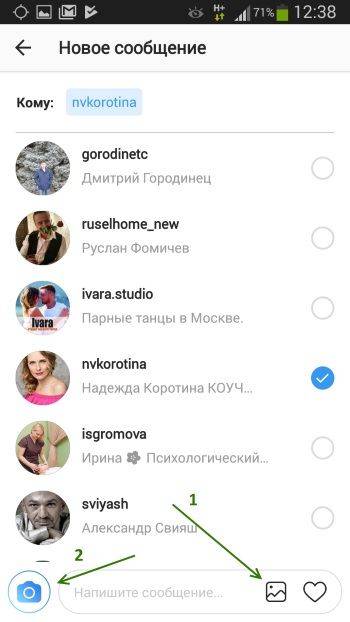
Очень удобна возможность поделиться понравившейся записью с друзьями через директ всего двумя кликами.
Сообщение в инстаграм можно привязать непосредственно к посту или истории. Тогда не надо долго объяснять собеседнику, о чем идет речь. Это очень удобно для бизнеса. В диалоге видно к какому именно товару относятся вопросы потребителя. В других мессенджерах необходимо прокручивать диалоги в поисках нужного.
Только в этом мессенджере можно отправить сообщение, которое, через заданное отправителем время, исчезнет. Возможно сделать рассылку не создавая чат. Доступна отмена отправки СМС, даже в том случае, когда получатель уже прочитал его.
Все причины – почему не работает директ
Есть проблемы в работе директа, которые обусловлены правилами пользования инстаграм. К очевидным причинам относятся:
- Отсутствие подключения к интернету.
- Вход в соцсеть из неофициального приложения.
- Несвоевременное обновление программы отправителя или получателя.

- Различие функционала для переписки на телефоне и компьютере. Для общения с ПК нужны сторонние приложения.
- Блокировка чрезмерной активности пользователя сервисом.
- Добавление пользователя в чёрный список получателем.
- Уведомления не приходят, когда сразу с нескольких устройств совершается вход в аккаунт.
К неочевидным причинам можно отнести смену никнейма получателя. Отправитель посылает сообщения на старый и недоумевает, почему не работает директ.
Фото или видео, посланные в директ могут не прогружаться из-за отсутствия свободного места на смартфоне.
В программе может быть просто отключена функция отправки или получения сообщений.
Системные ошибки
Инстаграм постоянно обновляется. Разработчики удивляют пользователей новыми «фишками» и возможностями. Однако из-за нововведений директ может работать с перебоями и «глючить».
Сервис популярен и востребован. Ресурс часто бывает просто перегружен, поэтому случаются перебои в его нормальном функционировании. Может потребоваться перезагрузка сети или переустановка программы.
Может потребоваться перезагрузка сети или переустановка программы.
Лимиты и ограничения
Инстаграм лимитирует общение в директ для каждого отдельного аккаунта. Переписка со своими подписчиками ограничена 50 сообщениями в сутки. Сторонним профилям можно отправить те же 50.
Аккаунт блокируется, даже если не превышать количества сообщений, но отправлять их одно за другим, без перерыва.
Продвинутые инстаграмщики «вычислили» что делать, чтобы не нарваться на временный бан:
- отсылать подряд не более 15 сообщений и сделать небольшой перерыв;
- тому, кто не является подписчиками аккаунта, ограничить отправку двумя-тремя сообщениями в час;
- не верить рекламе о продаже программ по рассылке до 500 сообщений за 24 часа, обойти лимиты всё равно не удастся.
Как создать диалог в Instagram direct
В правом верхнем углу страницы есть значок в виде бумажного самолетика. Каждый складывал такой в детстве. Нажав на него, попадете в директ.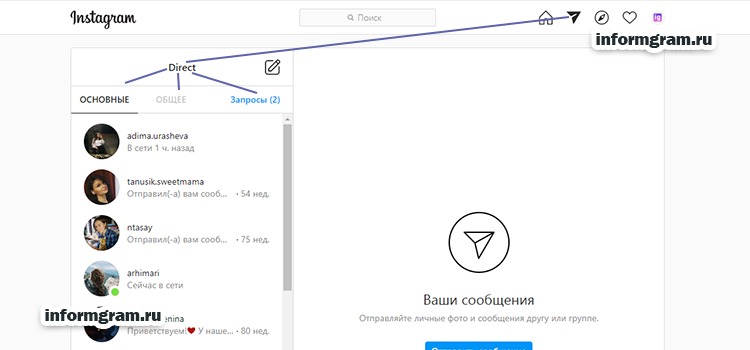 В этой вкладке можно начать новый диалог. В ней же хранятся все чаты.
В этой вкладке можно начать новый диалог. В ней же хранятся все чаты.
Новое сообщение создается нажатием на значок «+» и указывается получатель. Если адресат не подписан на аккаунт в инстаграм отправителя, то программа попросит отправить запрос на переписку. После получения разрешения можно общаться.
Сообщение может быть текстовым, в виде картинки или гифки, голосовым, с прикрепленной ссылкой.
Чтобы прикрепить ссылку, нужно предварительно скопировать её и просто вставить в поле сообщения. Если ссылка активна, то после отправки она станет синей.
Для отправки гиф, в поле для ввода надо нажать на «+» и выпадет меню. В нем надо выбрать значок «gif».
Нажав на изображение микрофона и удерживая его, запишите голосовое сообщение. Оно отправится, если перестать удерживать значок.
Когда нужно поделиться в переписке постом или сторис, достаточно нажать на «самолётик» под публикацией. Выбрать получателя и переслать ему понравившуюся публикацию.
Возможно создать переписку сразу с несколькими пользователями. В этом случае в качестве адресата выбираются все нужные профили. Так создаются обсуждения. В любой момент в чат можно добавить еще людей.
Как ответить на сообщение в Direct
Переписываться в Instagram direct можно, как и в любом другом мессенджере. Нужно зайти в диалог или чат. В поле сообщения набрать или наговорить своё. Отправить его.
В директе можно отследить, прочитан ли ответ. В групповой переписке рядом с просмотренным сообщением появится ник последнего, видевшего его. Рядом с прочитанным текстом в диалоге появится слово «просмотрено».
Проблема неработающего директа в инстаграм встает перед пользователями довольно редко. Разработчики постоянно усовершенствуют платформу, да и служба поддержки не дремлет.
Однако сбои все же случаются. Отсутствие коммуникации в Instagram не только раздражает пользователей, но и может стать причиной убытков. Бизнес активно развивает своё продвижение через соцсети и когда не работает директ, становится невозможно обрабатывать заказы и контактировать с клиентами. Поэтому так важно знать все возможные причины поломки.
Поэтому так важно знать все возможные причины поломки.
обзор всех функций. Что такое директ в инстаграме и как им пользоваться?
Что такое директ в Инстаграме простым языком
Инстаграм — это социальная сеть, которая появилась в 2010 году. Она задумывалась вначале исключительно для обмена фотографиями. Чуть позже, в конце 2013 года, создатели сервиса, Кевин Систром и Майкл Кригер, добавили в сервис мессенджер.
Директ в Инстаграм — это функция, которая позволяет зарегистрированным пользователям обмениваться приватными сообщениями, отправлять фотографии, пересылать записи.
Благодаря директу вы можете публиковать записи так, что их будут видеть не все, а только те, кого вы отметите.
Где в инстаграме директ
Иконка директа расположена в правом верхнем углу на главной странице.
Когда пользователю приходят сообщения в лс в инстаграм рядом с самолетиком появляется уведомление о непрочитанных письмах.
Перейдя на страницу директа, вы видите всех, с кем у вас была переписка в инстаграме.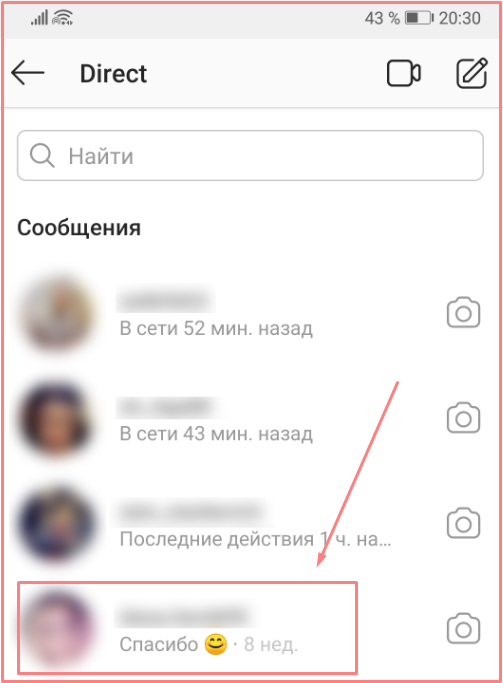
Для чего нужен direct в instagram
- Обмен сообщениями. Директ в инстаграм может использоваться как обычный чат между пользователями. Не обязательно подписанных друг на друга. То есть можно, например, отправить сообщение в директ инстаграма известной личности. Написать можно даже если у пользователя закрытый профиль. В директе можно переписываться с одним другом, или создать групповой чат.
- Публикация историй. Если поделиться сторис в инстаграм хочется, но увидеть ее должны не все, можно воспользоваться функцией «близкие друзья» или директом. Разница в том, что при публикации для близких друзей, stories в инстаграм будет выглядеть как всегда: цвет вокруг фото будет зеленый. Посмотреть такую историю смогут только те, кто находится в списке близких. Если сториз отправлять в директе, то каждому пользователю придет отдельное сообщение с фото или видео, или можно объединить всех пользователей в один диалог.
- Коммерческая рассылка.
 Интернет-магазины или другие бизнес-аккаунты могут использовать директ в инстаграм для рассылки предложений, акций, специальных предложений своим клиентам.
Интернет-магазины или другие бизнес-аккаунты могут использовать директ в инстаграм для рассылки предложений, акций, специальных предложений своим клиентам. - Делиться публикациями, профилями, геолокациями с друзьями в инстаграм. В direct можно отправить понравившуюся историю или пост в инстаграм, аккаунт другого пользователя, геоположение, хэштэг, прямой эфир.
- Уведомления. Реакции и комментарии на опубликованные истории, отметки пользователя в постах – уведомления об этом приходят в директ инстаграма.
Где находится Директ
Функции Директа следующие:
- обмен текстовыми сообщениями;
- отправка файлов мультимедиа: фотографий и видеороликов;
- сохранение публикаций, которые понравились;
- создание групповых чатов.
Личные сообщения в Инстаграме доступны с мобильного телефона и официального приложения для Windows 10. Они позволяют пользователям общаться приватно, не открывая другие мессенджеры.
В приложении на телефоне
Чтобы найти Direct, выполните шаги:
- Запустите Инстаграм и перейдите на страницу с новостями.
- Нажмите на иконку в виде самолетика в верхнем правом углу.
- Из списка пользователей выберите нужного человека. Чтобы быстрее его найти, можно воспользоваться строкой поиска, расположенной вверху.
Появится окно с диалогом. Напишите сообщение и нажмите кнопку «Отправить», пользователь получит послание моментально.
В web-версии на ПК
В браузерной версии Инстаграма отправлять сообщения нельзя. Для операционной системы Windows 10 есть десктопная версия, которая по возможностям практически не отличается от мобильной.
Для операционной системы Windows 10 есть десктопная версия, которая по возможностям практически не отличается от мобильной.
Чтобы открыть Direct Instagram на компьютере, следуйте инструкции:
- Запустите приложение и откройте страницу с новостной лентой.
- Нажмите на значок в виде самолетика.
Откроется список контактов. Для перехода в окно с диалогами, выберите нужного человека.
Если на компьютере установлена ОС Windows 7 или XP, отправить сообщение через Директ можно двумя способами:
- Скачать эмулятор Андроид на ПК. Например, Bluestacks. С его помощью можно загрузить приложение социальной сети из магазина Play Маркет и пользоваться всеми функциями.
Что делать если не приходит СМС от Инстаграма
Установить расширение в браузер, которое открывает доступ к Директу. Дополнения позволяют сделать сервисы и социальные сети более функциональными. К примеру, плагин Downloader for Instagram может открыть мобильную версию Инастаграма в браузере.
Некоторые онлайн-сервисы также помогают попасть в Директ с компьютера.
Как войти в Direct на телефоне
Теперь известно, где Директ в Инсте на компе. Чатом можно пользоваться и на мобильном телефоне с iOS, Андроид, Windows Phone. Для входа нужно нажать на кнопку в правом верхнем углу или свайпнуть справа налево.
Кнопка включения камеры доступна слева от окна для ввода текста. Чтобы вставить смайлик или записать голосовое сообщение, используйте кнопки справа.
Важно. Для входа в чат не нужно вводить логин и пароль. Директ привязан к профилю Instagram и работает сразу после входа в личный аккаунт.
Через меню Direct
- Запустите приложение инсты на смартфоне с ОС Андроид.
- Сверху, в правом углу, найдите значок бумажного самолетика, тапните по нему.
- Откроется меню Direct, нажмите кнопку «Отправить сообщение».
- Выберите нужного пользователя из списка подписок.

- В нижней части введите сообщение и тапните кнопку отправки.
Через меню профиля
- Откройте профиль нужного пользователя в приложении Инстаграм на Android.
- Тапните по трем точкам справа вверху, чтобы вызвать меню действий.
- В списке выберите «Отправить сообщение».
- Внизу введите текст, прикрепите фото или аудио (если нужно), затем тапните по кнопке отправить на клавиатуре смартфона.
Использование Директа со сторонних сервисов
Писать СМС можно через сторонние сервисы.
К популярным относятся:
Такие сервисы подойдут для рассылки рекламы, продвижения своего аккаунта. Для входа потребуется ввести логин и пароль от личного профиля. Сервис Vinste предлагает бесплатный доступ к Директу на три дня, KUKU.io работает бесплатно шесть дней.
Важно. Для защиты аккаунта от взлома смените логин и пароль сразу после выхода из сторонних сервисов.
Сервисы подойдут для недолгого или одноразового использования Direct. Чтобы постоянно общаться с друзьями придется установить Instagram на компьютер или телефон.
Как пользоваться директом — пошаговая инструкция с примерами
Разберём работу с директом на примере смартфона с операционной системой Android. В iPhone всё устроено очень похоже.
Первое, с чего стоит начать, — зайдите в приложение Instagram. Его легко найти на рабочем столе вашего смартфона — это иконка пурпурного цвета, которая напоминает объектив. Если вы ещё не зарегистрированы, сделайте это как можно быстрее, чтобы двигаться дальше.
Как попасть в директ? Обратите внимание на треугольный значок в верхнем правом углу экрана. Он похож на бумажный самолётик. Нажмите на него! Откроется панель обмена личными сообщениями.
Если вы уже переписывались с кем-то через директ Инстаграм, здесь будут расположены беседы. Если нет — поле будет пустым.
Отправляем и принимаем текстовые сообщения
Вы хотите передать другу или подруге пламенный привет, но ранее ни с кем не общались в Инстаграме? Не печальтесь — это поправимо! Чтобы начать беседу, перейдите в строку с лупой и словом «Найти». Появится список ваших подписок.
Появится список ваших подписок.
Выберите собеседника из предложенных сервисом, напечатайте во вновь открывшемся окне сообщение и нажмите «Отправить».
Когда собеседник зайдёт в свой директ и увидит новое сообщение от вас, напротив него появится значок глаза — это сигнал «прочитано».
Лайфхак! Если вы хотите поделиться с другом конкретным постом, нажмите значок треугольника под фотографией.
Лимит на ежедневные сообщения
Каждый день любой пользователь может отправлять в директ до 100 сообщений своим подписчикам. Если это не его фолловеры, то это количество составляет 50 штук.
Важно использовать задержку между отправкой сообщений, примерно равную 500 секунд, чтобы избежать блокировки аккаунта. Ссылки в сообщениях будут некликабельными. Имейте ввиду, что эти лимиты со временем могут измениться!
Владельцу бизнеса, который таким образом желает заработать в Инстаграме и ищет себе потенциальных клиентов, необходимо аккуратно подбирать текст, так как юзеры могут пожаловаться на спам.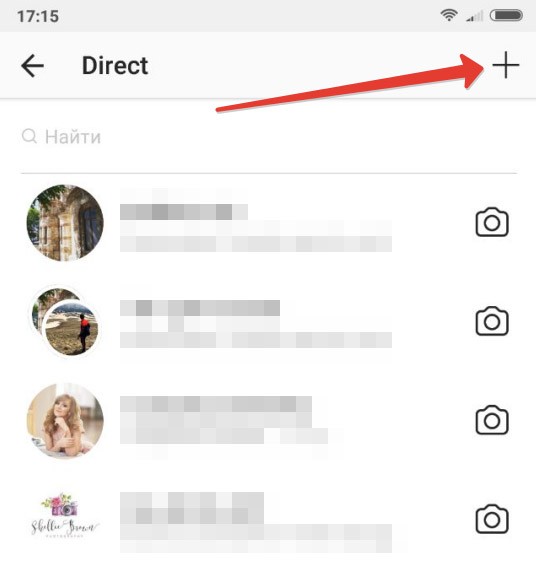
Можно ли удалить сообщения
В Инстаграме удалить сообщения возможно несколькими способами, в зависимости от того, от какого письма нужно избавиться:
- Если нужно удалить сообщение у себя и у собеседника, вызовите меню долгим нажатием и выберите пункт «Отменить отправку». Послание будет стерто, даже если человек уже прочитал его.
- Чтобы удалить диалог полностью, найдите его в Директе и долгим нажатием вызовите дополнительный список опций, где нужно выбрать «Удалить».
Если нужно, чтобы собеседник удалил отправленное сообщение, попросите его сделать это первым способом. Также вы можете добавить человека в черный список или пожаловаться на него.
Отправить личные сообщения в Инстаграме можно через встроенный чат Директ. Функция была введена недавно, но стала популярной среди пользователей. Чтобы не рассылались рекламные предложения и спам, на количество посланий в сутки действует лимит. Для общения это не мешает, но спасает от нежелательных писем.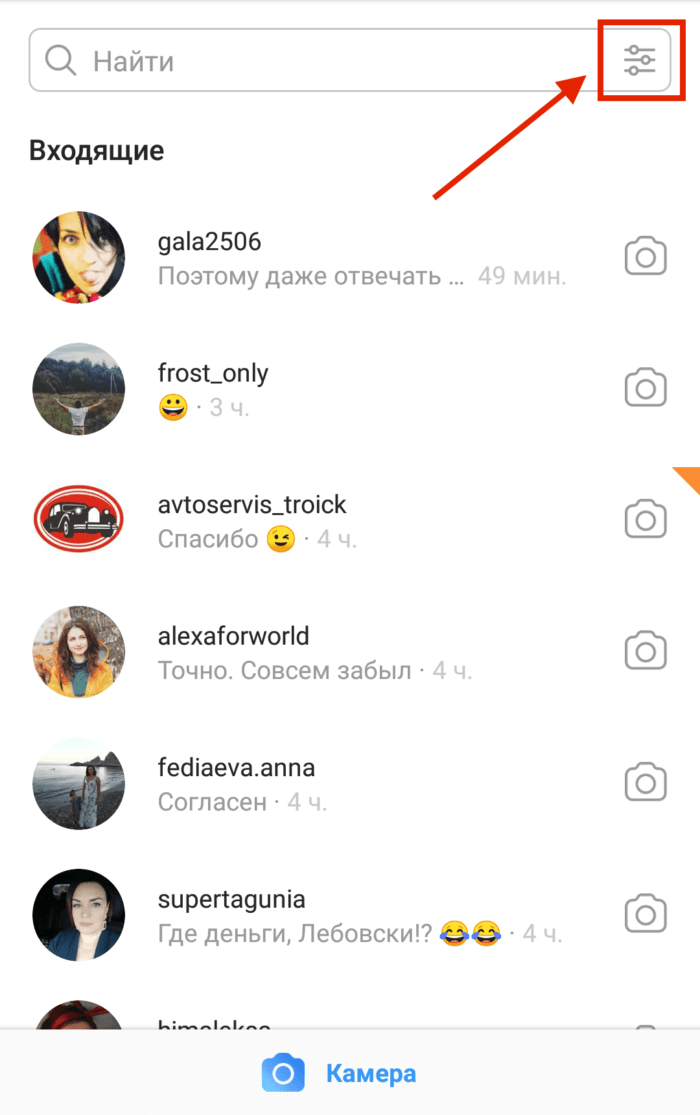 Чтобы никто не смог узнать личную информацию, сообщение можно удалить не только у себя, но и у собеседника.
Чтобы никто не смог узнать личную информацию, сообщение можно удалить не только у себя, но и у собеседника.
Обмениваемся голосом, фотографиями, гифками и лайками
Директ Инстаграма позволяет отправлять не только текст. Разработчики добавили возможность обмениваться голосовыми сообщениями, отправлять фотографии, gif-анимацию и лайки. Выбрать тип вы можете в правой части строки сообщения.
Чтобы записать голосовое сообщение, удерживайте значок микрофона. Хотите поделиться свежими снимками? Не вопрос — используйте функцию поиска фотографии в галерее вашего телефона.
Ещё одна очень забавная функция директа в Инстаграм — отправка GIF-анимации. Разработчики сервиса подсуетились и сделали приятность — гифки стали доступны для выбора в библиотеке Инстаграм. Что-то прикольное обязательно попадётся и в онлайн-базе данных GIPHY.
Беседы и их возможности
Хотите початиться в Инстаграме одновременно с несколькими собеседниками? Давайте организуем беседу в директе за пару кликов.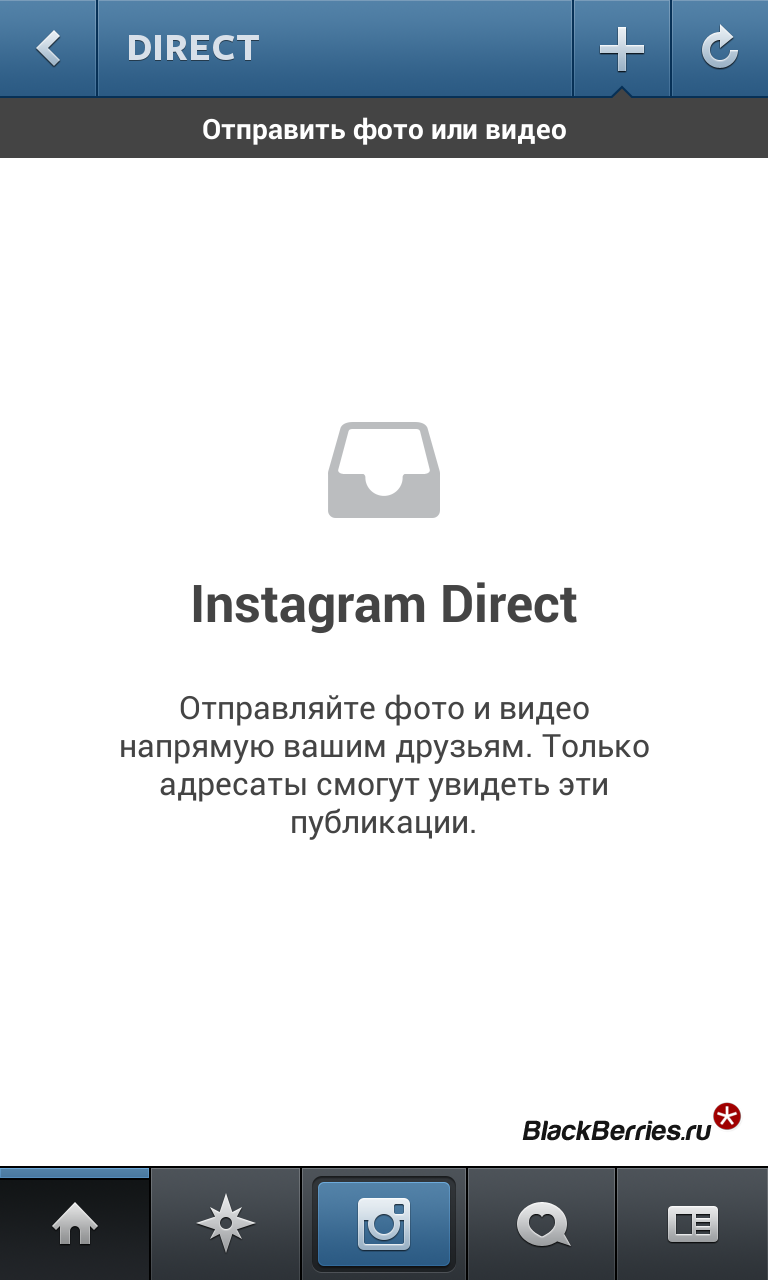 Кликните на треугольный значок на главной странице приложения.
Кликните на треугольный значок на главной странице приложения.
Нажмите на плюс в верхнем правом углу экрана.
Выберите друзей из списка, напечатайте, запишите сообщение голосом или выберите фото и разошлите по адресатам нажатием одной кнопки. Легко и просто!
Добавлять в групповые чаты можно не только ваших подписчиков, но и любых других пользователей. Инстаграм в этом плане либеральнее того же Вконтакте. Однако некоторые тёмные личности грешат этой возможностью и рассылают море спама. Настоятельно не рекомендую рассылать спам. Это навредит вашей репутации. А восстановить её будет сложно. Ломать — не строить!
Есть и ограничения. Максимальное число участников чата в директе Инстаграма — 15. Больше не добавите, как бы ни старались.
В беседы можно отправлять Stories. Запишите свою историю и разошлите близким друзьям!
Как прикрепить ссылку к сообщению в Direct
Обмениваться ссылками в Директе не сложнее, чем в любом другом мессенджере. Для этого достаточно создать сообщение (вкладка Direct, значок карандаш в правом верхнем углу, выбор адресата) и вставить ссылку в него. Получатель увидит уже кликабельную синюю ссылку с превью и метаданными.
Для этого достаточно создать сообщение (вкладка Direct, значок карандаш в правом верхнем углу, выбор адресата) и вставить ссылку в него. Получатель увидит уже кликабельную синюю ссылку с превью и метаданными.
Фото и GIF в Директ
Тут алгоритм действия будет аналогичен предыдущему, вплоть до выбора получателя. Потом есть уже два варианта действий в зависимости от типа файла – картинка или гифка. В первом случае достаточно её скопировать в поле отправки сообщения в любом месте текста.
А вот гифка в Инстаграм прикрепляется по-другому – внизу поля набора сообщения нужно нажать на плюс и выпавшем подменю выбираем gif.
Также в Инстаграме можно отправить исчезающее фото или видео, которые становятся недоступны сразу после просмотра. Эти медиафайлы нельзя сохранить и разрешено просмотреть только 1 или 2 раза. Как это сделать — смотрите в видеоинструкции пошагово.
Как отправить Сториз (Stories) или пост в Direct
Сделать это в Директе, наверное, наиболее легко. В Instagram у любого поста или Сториз внизу размещен значок самолётика, нажмите на него и выберите получателя. При необходимости в поле сообщения допишите текст.
При этом есть небольшая особенность: если делитесь сторис с закрытого профиля, человек, не подписанный на этот аккаунт, не сможет просмотреть материал.
Групповой чат в Direct
В Instagram предусмотрено создание групповых чатов, для которых доступны все те же функции, что и для чатов тет-а-тет. Чаще всего они создаются в организаторских и административных целях и помогают значительно экономить время при обсуждении каких-либо коллективных вопросов. Для создания группы необходимо на этапе создания диалога выбрать не одного участника, а нескольких. Максимально допустимое количество участников в групповой беседе составляет 15 человек.
Чаще всего они создаются в организаторских и административных целях и помогают значительно экономить время при обсуждении каких-либо коллективных вопросов. Для создания группы необходимо на этапе создания диалога выбрать не одного участника, а нескольких. Максимально допустимое количество участников в групповой беседе составляет 15 человек.
Ограничения в Директе
Общаться в чате Instagram могут пользователи любого пола и возраста. Для доступа достаточно установить приложение и зарегистрировать личный аккаунт.
В Директе есть ограничения, при нарушении которых пользователя могут заблокировать.
Чтобы использовать чат без проблем, соблюдайте правила:
- Не рассылайте большое количество сообщений с одинаковым текстом. Instagram расценит это как массовые рассылки и заблокирует аккаунт. Не отправляйте более 100 СМС подписчикам профиля и 50 сообщений для новых пользователей.
- В одном сообщении должно быть не более 500 символов. Если текст слишком длинный, во время отправки появится ошибка с просьбой укоротить СМС.
 Для отправки разбейте текст на несколько частей.
Для отправки разбейте текст на несколько частей. - Не отправляйте агитационные рассылки, неприличные фотографии и видео. Это может привести к блокировке профиля.
В Instagram можно заблокировать входящие сообщения от неподписанных пользователей и от подписчиков. Операция выполняется через настройки уведомлений.
Фишки и лайфхаки для Директа
Теперь давайте рассмотрим фишки и лайфхаки для Direct в Instagram.
Скрываем сетевой статус
Подписчики и друзья видят ваш сетевой статус — они могут посмотреть, когда вы заходили в приложение в последний раз: день и время. Эту опцию можно отключить. После этого, другие Instagram-пользователи не смогут отслеживать ваш сетевой статус.
Алгоритм действий:
- Откройте настройки профиля.
- Перейдите в раздел «Конфиденциальность» — «Сетевой статус».
- Отключите опцию «Показывать сетевой статус».
Скрываем сетевой статус профиля
Важно: после отключения этой настройки, вы не сможете видеть сетевой статус других аккаунтов.

Помечаем сообщение как «Непрочитанное»
Этот совет актуален для бизнес-аккаунтов. Представим, что вам каждый день пишут потенциальные клиенты. Если вы прочитали сообщение одного из клиентов, но хотите ответить ему позже, то пометьте диалог как «Непрочитанное».
Алгоритм действий:
- Откройте Direct в Instagram.
- Свайпните диалог влево, но не открывайте его.
- Откроется меню, где необходимо нажать на синюю кнопку «Непрочитанное».
Делаем сообщение непрочитанным
Ставим лайки сообщениям
В диалоге с собеседником можно ставить «Нравится» полученным сообщениям. Они будут помечены сердечками.
Алгоритм действий:
- Откройте нужный диалог в Инстаграме.
- Коснитесь дважды, чтобы поставить лайк на сообщение.
Так выглядит лайк у сообщения в Instagram
Отправляем голосовые сообщения
В Директе можно отправлять голосовые сообщения, как в мессенджерах. Опция появилась в декабре 2018 года.
Опция появилась в декабре 2018 года.
Алгоритм действий:
- Перейдите в нужный диалог.
- Нажмите на иконку микрофона возле строки ввода текста. Начните запись голосового сообщения.
Записываем и отправляем голосовое сообщение
Важно: не отпускайте кнопку записи голоса. Сначала продиктуйте сообщение, а потом отпустите кнопку — «войс» отправится автоматически.
Чтобы прослушать полученное голосовое сообщение, нажмите на кнопку «Play».
Отключаем запросы Instagram Direct
В Instagram можно отключить сообщения в Директ (или ограничить доступ), запросы на переписку, присоединение к группе, видеочаты.
Алгоритм действий:
- Откройте настройки аккаунта.
- Перейдите в раздел «Уведомления» — «Сообщения в Direct».
- Выберите нужную функцию — запросы на переписку, присоединение к группе, сообщения, видеочаты — и отключите ее.
Отключаем запросы
Смотрим время отправки сообщения
В Instagram Direct, как в iMessage, можно посмотреть время, когда отправки сообщения.
Алгоритм действий:
- Откройте нужный диалог.
- Свайпните влево по сообщению. После этого, вы увидите, во сколько получено или отправлено сообщение.
Смотрим время, когда получено или отправлено сообщение в Директе
Быстрые ответы
Быстрые ответы — это инструмент, который позволяет отвечать на однотипные сообщения. Например, интернет-магазины могут настроить ответы на вопросы о стоимости и доставке товаров. Также, опцию можно использовать в качестве приветственного сообщения для новых подписчиков и собеседников.
Опция доступна только для бизнес-аккаунтов. О том, как сделать бизнес-профиль, вы можете прочитать в отдельной статье на блоге.
Алгоритм действий:
- Откройте настройки Instagram-аккаунта.
- Перейдите в раздел «Компания» — «Быстрые ответы».
- Нажмите кнопку «Новый быстрый ответ».
- Введите комбинацию кнопок: например, «answr». Далее, напишите сообщение, которое получит собеседник.
 Используйте его в качестве шаблона для ответов на повторяющиеся вопросы.
Используйте его в качестве шаблона для ответов на повторяющиеся вопросы.
Создаем шаблон для быстрых ответов
Чтобы ответить пользователю, просто введите комбинацию кнопок в диалоге. В нашем случае — answr.
Звонок по видеосвязи
Как и в любом мессенджере, в Директе можно общаться с друзьями и клиентами по видеосвязи.
Алгоритм действий:
- Откройте диалог с собеседником.
- Нажмите на иконку видеокамеры.
Звоним собеседнику по видео
Отправляем местоположение
В Инстаграм можно отправить геопозицию через личные сообщения: например, сообщить покупателю где находится ваш магазин.
Алгоритм действий:
- Откройте метку локации. Например, Лондон или офис в городе N.
- Нажмите на иконку самолета в правом верхнем углу.
- Выберите получателя метки.
Делимся геолокацией с друзьями и подписчиками
Отмена отправки сообщения
Случайно отправили сообщение не тому человеку? Не переживайте, отправку текста, фотографии или стикера можно отменить.
Алгоритм действий:
- Откройте диалог с собеседником.
- Нажмите на сообщение.
- Выберите опцию «Отменить отправку». После этого оно исчезнет и получатель не сможет прочитать текст или прослушать голосовое сообщение.
Отменяем отправку сообщения в Instagram
Таким образом можно удалить всю историю переписки. Но это займет много времени.
Заключение
Где в Инстаграмме Директ? Перейти в чат можно с помощью компьютера и мобильного телефона. Соблюдайте правила при отправке сообщений, чтобы избежать блокировки аккаунта. Войти в Direct можно через иконку в виде самолетика или свайп по экрану телефона.
Источники
- https://seostayer.ru/chto-takoe-direkt-v-instagrame-i-kak-im-polzovatsja-na-telefone/
- https://ruinsta.ru/direct/direkt-v-instagram-podrobnyy-obzor.html
- https://instagram-rus.ru/direct-instagram
- https://instagram-my.ru/help/what-is-instagram-direct/
- https://vinstagrame.
 ru/direkt/kak-napisat-soobshhenie-v-direkt-v-instagrame.html
ru/direkt/kak-napisat-soobshhenie-v-direkt-v-instagrame.html - http://MasterDohodov.ru/o-zarabotke-v-internete/zarabotok-v-socialnyx-setyax/chto-takoe-direkt-v-instagrame-i-kak-im-polzovatsya.html
- https://instagrami.ru/instrukcii/direkt
- https://o-instagram.ru/kak-polzovatsya/direkt/
- https://marketing-notes.ru/direkt-v-instagram
Как отправить видео в Директ в Инстаграме
Чтобы привлечь максимальное число потенциальных клиентов к Вашему бизнес-аккаунту, необходимо научиться отправлять Директ Инстаграм сообщения. Сервис для рассылки Инстаграм Директ предназначен для того, чтобы сообщение от Вас увидел какой-либо конкретный пользователь, а не несколько подписчиков. Директ Инстаграм появился относительно недавно, поэтому далеко не все знают, как правильно его использовать не только в целях раскрутки, но и просто для общения. Итак, отправлять сообщения в Инстаграм Директ возможно двумя способами. Вы можете, просматривая ленту, выделить то, что Вам нужно. Далее необходимо нажать на кнопку в правом верхнем углу панели управления Инстаграм. С ее помощью Вы попадете в меню Директ. Далее для создания записи или снимка нужно нажать на плюсик, который расположен также в верхнем углу справа. Следующим Вашим шагом перед тем, как отправить в Директ в Инстаграме сообщение, будет создание нужной публикации. Для этого вы можете сфотографировать или заснять на видео какой-либо объект. Как вариант, можете выбрать изображение или ролик, которые уже имеются в Вашей галереи. Далее необходимо использовать фильтры по обработке добавленных фотографий. Здесь все полностью зависит от Ваших вкусов и предпочтений. Можете воспользоваться приемами цветотерапии и обработать фотографию в соответствии с эффектом, который хотите произвести на пользователя. Когда все манипуляции с фото будут завершены, Вам необходимо будет выбрать тех пользователей. Которым Вы планируете отправить сообщение с изображением. Это может быть один или несколько подписчиков. Сервис Директ позволяет делать массовую рассылку.
Далее необходимо нажать на кнопку в правом верхнем углу панели управления Инстаграм. С ее помощью Вы попадете в меню Директ. Далее для создания записи или снимка нужно нажать на плюсик, который расположен также в верхнем углу справа. Следующим Вашим шагом перед тем, как отправить в Директ в Инстаграме сообщение, будет создание нужной публикации. Для этого вы можете сфотографировать или заснять на видео какой-либо объект. Как вариант, можете выбрать изображение или ролик, которые уже имеются в Вашей галереи. Далее необходимо использовать фильтры по обработке добавленных фотографий. Здесь все полностью зависит от Ваших вкусов и предпочтений. Можете воспользоваться приемами цветотерапии и обработать фотографию в соответствии с эффектом, который хотите произвести на пользователя. Когда все манипуляции с фото будут завершены, Вам необходимо будет выбрать тех пользователей. Которым Вы планируете отправить сообщение с изображением. Это может быть один или несколько подписчиков. Сервис Директ позволяет делать массовую рассылку.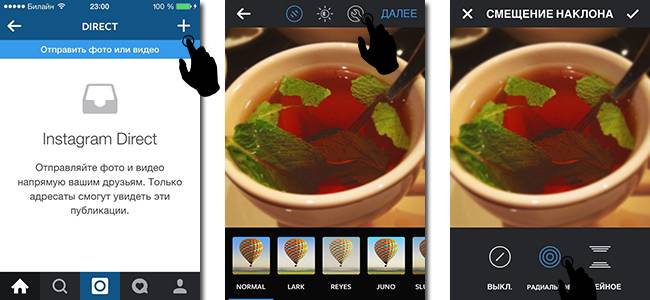 Это особенно актуально для тех, кто использует Инстаграм Директ в целях рекламной раскрутки, так как можно разослать сообщения сотням пользователей буквально за одну минуту.
Это особенно актуально для тех, кто использует Инстаграм Директ в целях рекламной раскрутки, так как можно разослать сообщения сотням пользователей буквально за одну минуту.
Перед тем, как отправить фото в Директ Инстаграм нескольким пользователям, Вы можете выбрать получателей, исходя из конкретных данных. Для этого Вы можете указать требуемые параметры в открывшемся окне поиска пользователей при отправке сообщений. Когда все нужные пользователи будут выбраны, остается просто нажать зеленую кнопку с галочкой. Все, сообщение оправлено. Но как быть если, отправить сообщение в Инстаграм Директ не получается?
Если у Вас возникают проблемы при отправке фотографий или видео в Инстаграм, то причин этого может быть несколько. Однако система Инстаграм Директ настоль автоматизирована, что каких-либо серьезных ошибок при отправке сообщений попросту быть не может. Если Вы все-таки столкнулась с сложностями при отправке личных сообщений пользователям, то стоит обновить приложение на Вашем смартфоне.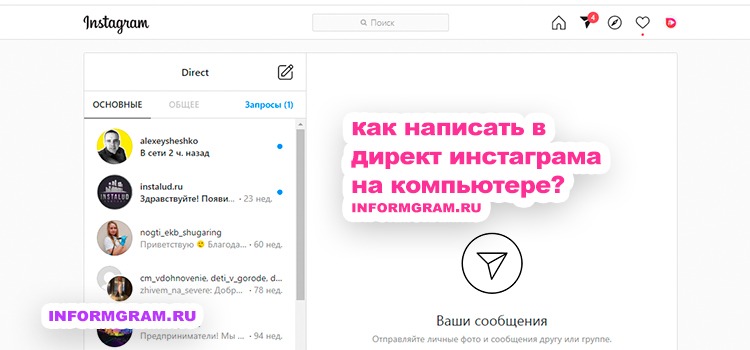 При этом принцип работы приложения Инстаграм остаётся одинаковым для всех мобильных устройств: Android, IOS, Windows Phone.
При этом принцип работы приложения Инстаграм остаётся одинаковым для всех мобильных устройств: Android, IOS, Windows Phone.
Как отправить видео в Директ в Инстаграме? Принцип отправки личных сообщений видео в сервисе Директ остается тем же самым. Вам также нужно будет заснять видео или выбрать его из галереи и отправить нужному пользователю в том же алгоритме.
Массовая рассылка сообщений с видео или фотографиями – это ультрасовременный способ раскрутить бизнес с минимальными затратами и максимальным результатом. Если основательно подойти к этому вопросу, то Вы получите огромное количество возможностей для продвижения аккаунта в Инстаграм и привлечения потенциальных клиентов. При этом столь эффективный и недорогой инструмент для рекламы подходит, как для малого и среднего, так и для крупного бизнеса. Если же Вы являетесь простым пользователем и только стоите на пороге раскрутки собственного блога и аккаунт в Инстаграм, то такой вариант, как массовая рассылка в Инстаграм Директ точно также подходит и Вам. К тому же, это позволяет получить реальную возможность зарабатывать неплохие деньги на рекламе в Инстаграм.
К тому же, это позволяет получить реальную возможность зарабатывать неплохие деньги на рекламе в Инстаграм.
Если Вы решите раскрутить свою страницу в данной социальной сети своими силами, то придется немало поработать. Для начала нужно будет тщательно продумать концепцию раскрутки. Все действия при раскрутке бизнес-аккаунта должны быть последовательными. Чем более уверенно Вы идете к раскрутке, тем больше шансов, что Ваша страница вскоре станет довольно популярной. В ходе планомерной работы над раскруткой аккаунта необходимо регулярно публиковать новые фотографии и видеоролики. Сопровождайте их интересными описаниями не забывайте, что правильно выставленный хэштэг – это уже половина пути к успеху в сети Инстаграм.
Не стоит забывать, что на все описанные выше действия уйдет немало времени. Намного проще будет, если подойти к этому вопросу с использованием современных технологий. Так, сервис для рассылки сообщений в Инстаграм Директ снимет с Вас часть работы. Рассылать сообщения вы можете любому количеству подписок и подписчиков Инстаграм без какой-либо блокировки. Доверяйте раскрутку бизнес-страницы в Инстаграм профессионалам, и тогда Вы можете рассчитывать на то, что такая реклама действительно окажется эффективной.
Доверяйте раскрутку бизнес-страницы в Инстаграм профессионалам, и тогда Вы можете рассчитывать на то, что такая реклама действительно окажется эффективной.
Вы можете прямо сейчас использовать полезный сервис, который позволит Вам рассылать приветственные сообщения каждому новому подписчику, рассылать сообщения по сторонним подписчикам, собирать базы подписчиков с аккаунтов конкурентов. Ссылка на регистрацию в сервисе http://dm.directbulksender.ru/
Что такое директ в инстаграме на компьютере онлайн и как его открыть
Директ в инстаграме позволяет общаться с друзьями, отправлять фото и истории, а также создавать беседу для ограниченного круга лиц. В этой статье мы расскажем вам, где найти instagram direct в телефоне и на ПК. Эти советы будут полезны как для личных целей, так и для ведения бизнеса и оформления заказов.
Что такое instagram direct?
Трудно поверить, но в первые годы существования инсты дайректа попросту не было.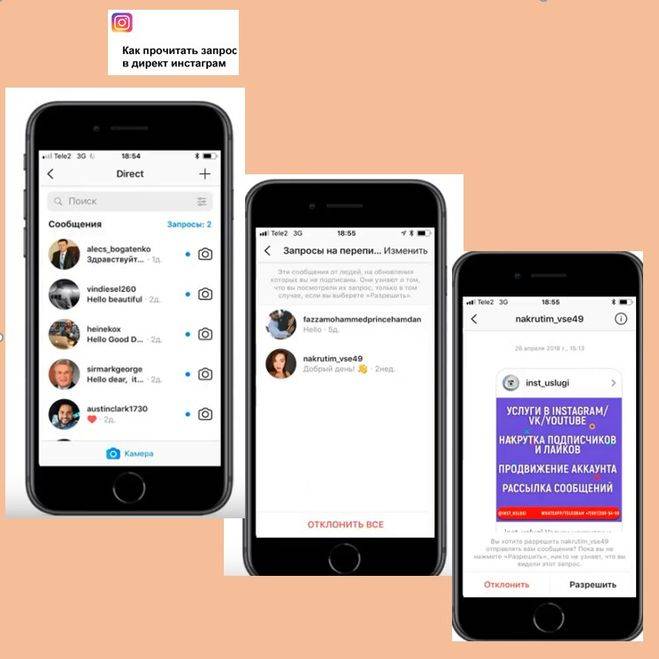 Возможность обмена сообщениями появилась лишь в пятом обновлении приложения, через 3 года после его запуска. Сегодня директ в инстаграме обзавёлся новыми функциями, позволяющими совершать рекламную рассылку и увеличивать продажи.
Возможность обмена сообщениями появилась лишь в пятом обновлении приложения, через 3 года после его запуска. Сегодня директ в инстаграме обзавёлся новыми функциями, позволяющими совершать рекламную рассылку и увеличивать продажи.
К его основным опциям относится:
- отправка приватных сообщений;
- сохранение интересных записей;
- пересылка фото и видео;
- создание беседы из 32 человек.
В instagram direct разрешено писать сообщения друзьям или даже незнакомым пользователям в инсте. В диалоги отправляют фото, записи и аккаунты других людей, ставят хештеги и обозначают местоположение. Блогеры часто проводят конкурсы, используя дайрект. Пригодится он и предпринимателям для обсуждения заказов. Но помните, что написать тому, кто не является вашим подписчиком можно только после добавления запроса и получения разрешения.
Важно! За сутки можно отправлять не более 100 сообщений фолловерам и 50 месседжей посторонним людям.
Где находится директ в инстаграме?
Инста создавалась для смартфонов айфон и андроид, поэтому опций в мобильной версии больше, чем на компьютере. Но даже с телефона новичкам бывает трудно найти сообщения из-за того, что разработчики предпочитают использовать минимум флажков. Директ в инстаграме находится с правой стороны вверху страницы и обозначается как бумажный самолётик. Нажав на него, вы окажитесь в instagram direct и сможете общаться с кем пожелаете. Если вам ответили, просмотрите сообщение, нажав туда же.
Как открыть на компьютере?
С мобильной версией всё понятно, а вот с PC часто возникают трудности. Зайдя с компа, вы увидите, что на главной странице нет значка диалогов, и дайрект попросту не работает. Если на вашем ПК установлена операционная система Windows 10, то зайдите в Microsoft Store и установите официальное приложение Instagram. Затем нажмите на «Вход моя страница» и авторизуйтесь. Так вы сможете пользоваться директом в инстаграме и читать сообщения, останется лишь найти уже знакомый флажок самолётика. Но если компьютерная версия ниже 10, то придётся прибегнуть к помощи онлайн-сервисов.
Но если компьютерная версия ниже 10, то придётся прибегнуть к помощи онлайн-сервисов.
Web-приложения online
Сервисы онлайн удобны тем, что не занимают память PC и при этом позволяют писать и читать сообщения так же, как на айфоне или андроид. Лучшими онлайн-чатами считаются Okogram, Idirect и Directbulksender. Все они работают по одному принципу: достаточно зайти с компа и ввести имя и пароль, чтобы пользоваться дайректом. Кроме того, в них доступны такие функции, как автоответчик на входящие сообщения, приветствие новых подписчиков и планирование публикаций. Но есть и минусы. Практически все эти web-приложения платные и пользоваться ими бесплатно можно максимум 7 дней, а потом придётся покупать подписку или искать другие варианты.
Эмуляторы
На компьютер можно установить программу, имитирующую систему андроид, например, BlueStucks. Установите эмулятор на свой ПК и пользуйтесь Insta-приложением так же, как и мобильной версией в телефоне.
Чтобы открыть с компьютера флажок дайректа, после скачивания перезагрузите страницу инсты и кликните на значок телефона.
Она преобразуется и приобретёт все возможности мобильной версии, а это не только instagram direct, но и публикация постов и историй.
Как правильно написать сообщение?
Как войти в дайрект мы разобрались, теперь давайте узнаем, как написать сообщение.
Через директ в инстаграме
- Кликните на самолёт, и перед вами откроется вкладка с диалогами.
- Выберите получателя, для этого в строке поиска начинайте вводить имя знакомого. Перед вами появится список, в котором следует отметить человека и нажать «Далее».
- Чтобы написать сообщение тапните на «+» и определитесь с тем, что вы хотите отправить: фото, видео или текст (как отправить медиафайлы вы узнаете чуть позже).
Через профиль
Перейдите в аккаунт человека, на которого вы подписаны и тапните на «Написать».
Как запретить отправку сообщений?
Если вы не желаете общаться с аудиторией, настройте ограничения в instagram direct.
- Чтобы запретить другим пользователям посылать вам сообщения, коснитесь трёх полосок, затем выберите «Настройки» – «Уведомления» – «Сообщения в директ».
- Здесь можно включить или выключить запросы на переписку, отправку сообщений и приглашения в чаты.
Важно! Ограничено не только количество диалогов, но и число символов. В одном месседже можно писать не более 500 знаков. За несоблюдение этих правил профиль блокируется администрацией.
Что можно отправлять?
Разумеется, вы можете написать текст со смайликами, но, помимо этого, доступны и другие варианты, например, гифки. Они откроются, если тапнуть на флажок эмодзи.
Фото и видео
Для того чтобы прикрепить к диалогу фото, коснитесь символа галереи и выберите оттуда изображение или видео. Если вы хотите сделать исчезающее селфи, коснитесь флажка фотоаппарата, чтобы открыть камеру.
Голосовая запись и чат
Отправить голосовую запись можно, зажав флажок микрофона, а также insta с лёгкостью заменит Skype. Чтобы активировать видеосвязь, нажмите на видеокамеру вверху экрана телефона.
Чтобы активировать видеосвязь, нажмите на видеокамеру вверху экрана телефона.
Публикации
Если вам приглянулась запись в чужом профиле, откройте её, коснитесь значка бумажного самолёта и перед вами возникнет поле для текста и список возможных получателей. Написав сообщение, коснитесь «Отправить».
Сториз
Истории посылаются тем же способом, что и публикации. Но учитывайте тот факт, что пользователи смогут просмотреть фото и видео только с открытых аккаунтов.
Важно! Кроме всего прочего, создавайте групповой чат для общения с друзьями или клиентами. Чтобы это сделать, выберите желаемых получателей и напишите сообщение всем сразу, и они смогут его просмотреть.
Как правильно удалить диалоги?
На айфоне переписку следует просто смахнуть справа налево, а на андроиде придётся удерживать сообщение, пока не возникнет надпись «Удалить».
Как восстановить последние действия?
Если вы случайно удалили нужные диалоги, восстановить их можно, попросив собеседника переслать вам копию переписки.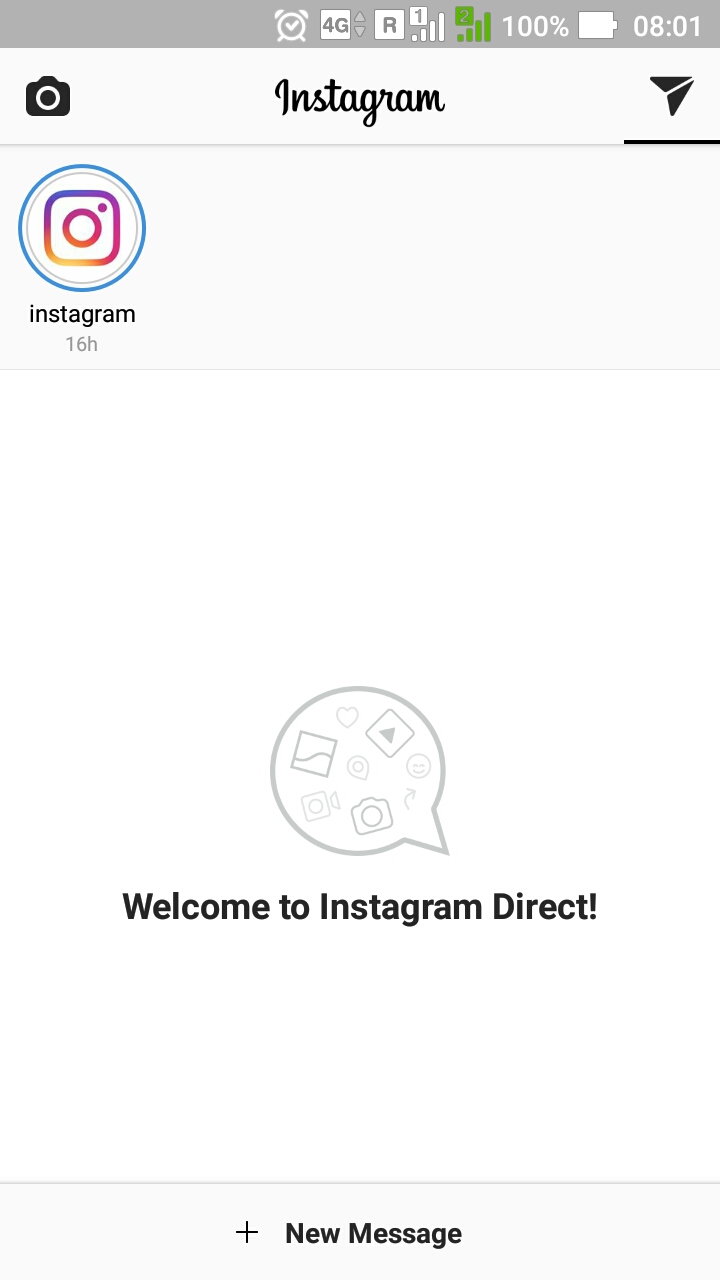 Если же этот метод не подходит, обратитесь за помощью в техническую поддержку или используйте приложения, восстанавливающие последние действия и утраченные сообщения. Для установки они потребуют множество разрешений, но без скачивания воспользоваться ими не получится.
Если же этот метод не подходит, обратитесь за помощью в техническую поддержку или используйте приложения, восстанавливающие последние действия и утраченные сообщения. Для установки они потребуют множество разрешений, но без скачивания воспользоваться ими не получится.
Почему не работает директ?
Чем больше нагрузка на сервер, тем хуже работает программа, поэтому проблема часто скрывается в обновлениях инсты. Если вы зарегистрировали несколько аккаунтов с одного устройства, то диалоги тоже часто «глючат». Помните и то, что при входе с компьютера, сообщения будут недоступны до тех пор, пока вы не установите специальные расширения.
Если вам не приходят уведомления, то, скорее всего, они попросту отключены. Чтобы это проверить войдите с андроида или айфона в «Уведомления» и убедитесь, что всё включено. Если директ в инстаграме не работает слишком долго, обратитесь в службу поддержки help.instagram.com.
Ещё немного интересного
Директ в инстаграме скрывает в себе больше возможностей, чем кажется на первый взгляд.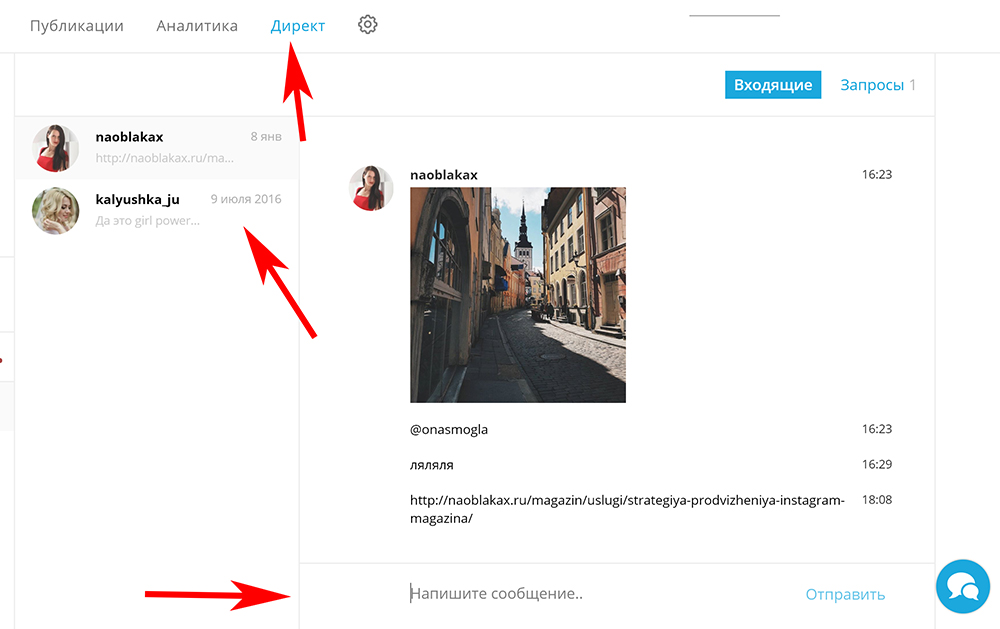
- Сообщение можно удалить даже после того, как оно было отправлено и прочитано. Чтобы это сделать, зажмите текст и выберите «Удалить».
- Полученные публикации можно лайкать.
- В дайректе доступна такая же обработка фото, что и в сторис.
- Слово директ ещё не очень хорошо знакомо простому обывателю, так как же правильно его произносить? Говорить можно как директ (в Америке), так и дайрект (в Великобритании), но ударение должно падать второй слог.
- Глагол директ в переводе означает «посылать» или «направлять».
Дополнительные возможности бизнес-аккаунта
Сделав бизнес-профиль, пользователь получает массу новых возможностей, в том числе и в дайректе.
- Можно помечать важную переписку флажком. Чтобы его поставить перейдите в диалоги и коснитесь флажка. Найти всю отмеченную переписку можно, нажав на «Входящие» — «Помеченные» (туда удобно добавлять людей, которые сделали заказ, но ещё не оплатили его).

- Станут доступны и шаблонные сообщения, чтобы их настроить, тапните на «Компания» – «Быстрые ответы».
- А также вы сможете проверить все непрочитанные сообщения в отдельной папке.
Директ в инстаграме очень удобен для всех пользователей, ведь в инсте можно общаться с близкими, заказывать понравившиеся товары и делать массовую рассылку собственной продукции. Теперь вы знаете обо всех фишках приложения и сможете писать сообщения всем знакомым и друзьям.
В веб-версию Instagram хотят добавить директ. Он похож на Facebook Messenger
Reface — застосунок від українського стартапу, який з’явився у App Store та Google Play Маркеті на початку 2020 року. У ньому користувач може додати своє обличчя у гіфку чи відео.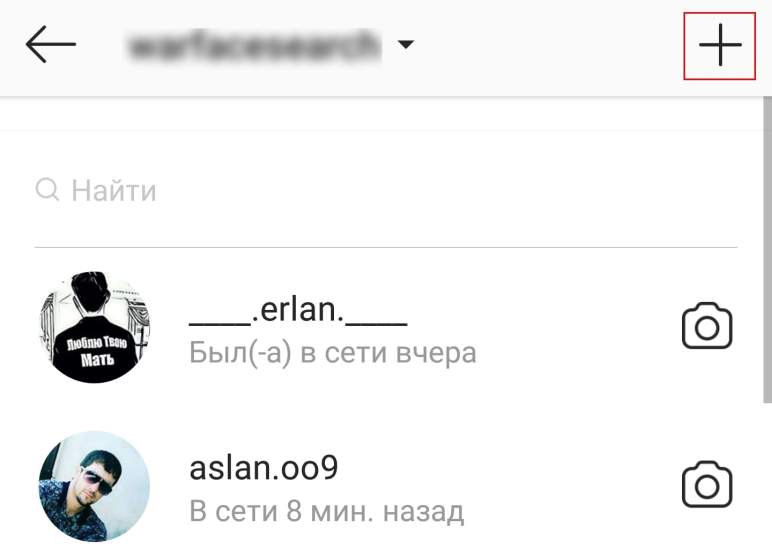 Контентом із Reface ділилися на своїх сторінках зірки на кшталт Брітні Спірс, Ілона Маска й Олега Винника. Нещодавно команда залучила інвестиції від фонду Andreessen Horowitz.
Контентом із Reface ділилися на своїх сторінках зірки на кшталт Брітні Спірс, Ілона Маска й Олега Винника. Нещодавно команда залучила інвестиції від фонду Andreessen Horowitz.
У контентному відділі Reface працює 10 осіб. Head of Content Олександр Кучеров розповів Vector про те, як вони створюють віральний контент і підбирають фахівців, яка зірка так і не достукалася до Reface в Інстаграмі та чому відео з українського весілля популярніше за Шакіру.
Олександр КучеровНавіщо продуктовому стартапу окрема контент-команда
Специфіка Reface полягає в тому, що наш користувач взаємодіє з додатком саме через контент. Утім, до того, як я потрапив у Reface, усі ресурси компанії були зосереджені саме на технології та продукті. Контент жив сам по собі, хлопці казали: «Створити контент, який подобається людям, — це не rocket science».
Першочерговим завданням було створення крутої технології, адже без неї нічого не спрацювало би. Тепер, коли технологію вибудували, контент почав перетягувати на себе ковдру: його треба робити якісно у дуже великій кількості та регулярно оновлювати. Тому ми сформували окрему команду для його створення.
Тому ми сформували окрему команду для його створення.
Зараз у контент-команді Reface близько 10 людей, які створюють відео, гіфки та картинки. Вони розподіляються на:
- контент безпосередньо у застосунку;
- контент для Facebook, Instagram та YouTube;
- рекламні креативи.
До цього я працював головою київського офісу Snapchat. Ми так само створювали контент — фільтри для обличчя (так звані lenses). Я відчув на собі всю цю історію: від самого зародження технології до її розвитку. І тому розумію, наскільки важливо розробляти контент під окремі регіони та постійно його оновлювати.
Не існує універсального контенту. Смаки людей в Азії, Північній Америці та Україні відрізняються.
Мінімум співбесід, максимум роботи
На початку зльоту Reface майже всім доводилося і створювати контент, і проводити співбесіди, і розробляти технології. Все робилося дещо хаотично. Не було чіткої картинки того, яким має бути контент-відділ та його зона відповідальності.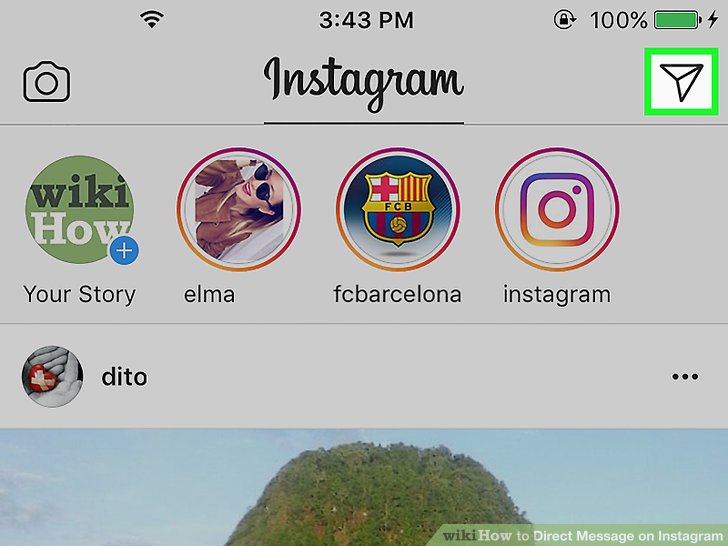
Поняття «чітка картинка» та «стартап» несумісні. Ти приходиш із певними ідеями та думками, як усе має бути влаштоване, а через кілька годин усе змінюється.
Я не є прихильником великої кількості співбесід, натомість люблю перевіряти людей у бойових умовах. Якщо чесно, на момент формування відділу нам просто потрібні були руки, які могли щось створювати. Тому я давав шанс майже усім охочим приєднатися до створення контенту Reface, щоби вони зрозуміли, наскільки їм це цікаво. Все ж таки у нас є певна специфіка роботи, яка не всім підходить.
За випробувальний термін ми розуміли, наскільки людина відповідає нашим вимогам і стилю мислення, наскільки вона впевнена у своєму прагненні розвиватися та рости з нами. Перш за все оцінювали soft skills. Це один із ключових критеріїв для всієї команди, а не лише контент-відділу. Якщо людина не співпадає з нашими цінностями та прагненням побудувати великий український стартап, ми з нею не зможемо працювати, які б круті hard skills у неї не були.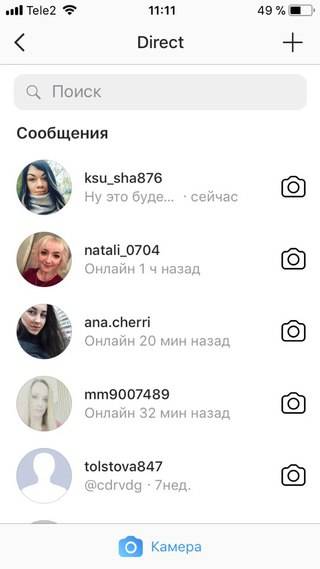
Уже потім, коли набрали людей, визначали, що вони роблять краще, в якій ніші кожна людина найефективніша. Зацікавлений у створенні YouTube-роликів? Будь ласка. Хочеш зануритися у рекламні креативи — будь ласка! Вмієш створювати короткі відеомеми? Вперед!
Сам собі керівник
Основна відмінність роботи у Snapchat та Reface — це рівень відповідальності. Навіть займаючи високу посаду в українському офісі Snap, я весь час відчував підтримку головного офісу. А Reface — це суто український продукт. Усі рішення та вся відповідальність за них лежить лише на нас.
П’ять років тому, коли Snapchat тільки зайшов в Україну, треба було запустити якісний продакшн нової AR-технології на рівні сотні масок (лінз) на місяць. Те, що відбувалося тоді та зараз у Reface, чимось дуже схоже: ти займаєшся всім — від збірки столів в офісі до розробки стратегії захоплення світу. Такий приємний стартапівський хаос.
Мене драйвить щось робити швидко. У нас буває так: ми щось вирішили під час короткої зустрічі та відразу це імплементуємо.
Немає мільйонів погоджень із десятком інстанцій.
Звісно, досвід роботи у великій корпорації на кшталт Snapchat дозволяє уникнути багатьох помилок і прийти до правильних рішень набагато швидше.
Робота контент-відділу
За людиною закріплений певний регіон: Бразилія, Корея, Індія тощо. Потрібно знайти там найцікавіше, що могло би потрапити до нашого застосунку. Ми періодично робимо регіональні опитувальники, щоби знати про інтереси користувачів, бо інколи важко самостійно знайти локального героя. Також ми часто генеруємо ідеї розвитку застосунку на брейнштормах. Наприклад, одним із найпопулярніших було відео з Олегом Винником. Може, він і не потрапляє на перші місця чартів, але запуск відео із ним у Reface спричинив ажіотаж на пострадянському просторі.
Після дослідження людина безпосередньо створює контент, і вже тут з’являється специфіка. Наприклад, у YouTube-роликів має бути певний контекст, конфлікт, а не заміна одного обличчя на інше. Ось нещодавно робили відео Ілона Маска з обличчям голови «Роскосмосу» Дмитра Рогозіна.
У середньому протягом дня видаємо від 15 до 20 роликів. Контент у застосунку оновлюємо щодня. В середині листопада бібліотека Reface містила вже понад 1500 відео. Інколи не встигаю давати нові задачі, бо людина створила запланований обсяг контенту і каже: «Хочу ще». Це приємно.
Зараз намагаємося планувати розвиток застосунку на рік наперед. Та технологічний світ настільки швидко змінюється, що можемо спланувати одне, а через деякий час треба розвернутися в іншому напрямку — і ми це робимо. Такий динамічний підхід дозволяє нам триматися у топах App Store та Google Play Маркет.
Використовуємо два формати контент-планування:
- стратегічне — коли починаємо робити контент десь за місяць до події, наприклад, Нового Року чи Хелловіну;
- тижневе — коли робимо контент, який виходить щодня.
Таке планування дає нам поле для маневру, тому що зміни відбуваються досить часто. Наприклад, коли надсилають партнерський контент (офіційні колаборації з брендами чи зірками) або з’являється потужний інфопривід.
Після стрімкого зростання багато проблем у нас виникало саме з технічного боку. Наприклад, десь через перезавантаження серверів не могли запустити контент, а десь через збій системи пропало усе, що ми створили протягом тижня. Досить часто від backend-департаменту чули: «Зменшіть кількість користувачів!». Ти начебто весь час працював, щоби збільшувати аудиторію та обсяги контенту, а тобі кажуть, що потужностей серверів не вистачає. Та всі до цього нормально ставляться, розуміють, що у стартапах інколи таке буває.
Взаємодія всередині команди
Зараз Reface має горизонтальну структуру управління. Все робоче спілкування відбувається у внутрішніх чатах, де є всі співробітники. Тож якщо у когось виникає ідея щодо контенту, він просто кидає це в чат і каже: «Може, зробимо таке?». Із великою ймовірністю ми це запускаємо, бо розуміємо, що різноманітність контенту нам завжди на руку. Якщо потрібно залучити маркетинг- або PR-відділи, ми просто пишемо в чат, і хтось приходить на допомогу.
Ми доволі часто співпрацюємо і з технічними відділами нашої команди. Контент-департамент дуже активно взаємодіє із застосунком, тому ми відчуваємо всі болі користувачів і вносимо рекомендації щодо покращення продукту. Також research-відділ консультується з нами щодо розробки нових фіч, адже користувачі швидко звикають до певної технології та весь час хочуть чогось нового.
Одна із ключових метрик — це кількість контенту, який користувачі зберегли чи опублікували у соцмережах. Є і багато інших продуктових метрик — наприклад, кількість переходів по категоріям або кількість «ріфейсів» на одного користувача або середній час перебування у додатку.
Ефективність контенту у Facebook, Instagram та YouTube відстежує маркетинговий відділ. Аналізуючи показники, він оптимізує маркетингові кампанії, щоби залучити якнайбільше користувачів.
Співпраця із кіностудіями та поп-зірками
Ще за часів Doublicat (колишня назва Reface, — ред.) ми намагалися самостійно виходити на зірок і пропонувати їм співробітництво: ми розміщуємо їхній контент у застосунку, вони постять наше відео у себе на сторінці. Тоді усі досить скептично ставилися до цього: багато перемовин із зірками були безуспішними. Пізніше настав момент, коли наш застосунок технічно вдосконалився і почав набирати популярність.
Тоді усі досить скептично ставилися до цього: багато перемовин із зірками були безуспішними. Пізніше настав момент, коли наш застосунок технічно вдосконалився і почав набирати популярність.
Якщо зробити технологію довершеною на 90%, то вона не буде настільки якісною, щоби людині хотілося цим ділитися. Останні 10% — найважливіші.
Тому наша команда тривалий час намагалася вдосконалити технологію, щоби Face Swap виглядав реалістичнішим. Ми досягли цього на початку літа. Тоді й сталася технологічна революція Reface. Почався бурхливий ріст популярності застосунку на всіх платформах. І найголовніше — відомі люди самі почали до нас звертатися, писати на пошту та у соцмережах. Ми навіть сформували відділ, який відповідав за співробітництво із зірками та студіями.
Пам’ятаю, як на початку відстежували інлюенсерів із мільйонами підписників, які шерили наш контент. Наприклад, заходиш в Instagram зранку, а там: «Брітні Спірс намагається відправити повідомлення». І у сповіщеннях — тег на відео, яке вона запостила у себе. Зробили собі скрін і залишили на згадку.
І у сповіщеннях — тег на відео, яке вона запостила у себе. Зробили собі скрін і залишили на згадку.
Ми багато співпрацюємо з українськими зірками, майже нікому не відмовляємо. Це більше патріотична позиція, тому що за це ми гроші не отримуємо, і український ринок для нас уже маленький. Розуміємо, що карантин створив скрутне становище для артистів, і ми хоча би так їх підтримуємо.
Кілер-фічі — локалізація та UGC
Спочатку ми створювали контент, який знають в усьому світі. Але коли перейшли на регіональний формат, то побачили, що залучення користувачів збільшилося вдвічі-втричі, тому почали розвивати цей напрям.
Наприклад, в Україні та країнах СНД дуже популярні мемні відео. Ролики, де кажуть тост на весіллі чи танцює бабця, заходять набагато краще, ніж відео з Шакірою. В Індії популярним є контент з болівудських фільмів, у Бразилії — контент із місцевими ведучими. Причому це не якісь топ-моделі, а звичайні жінки та чоловіки похилого віку. У Німеччині люблять контент, де задіяні місцеві футболісти.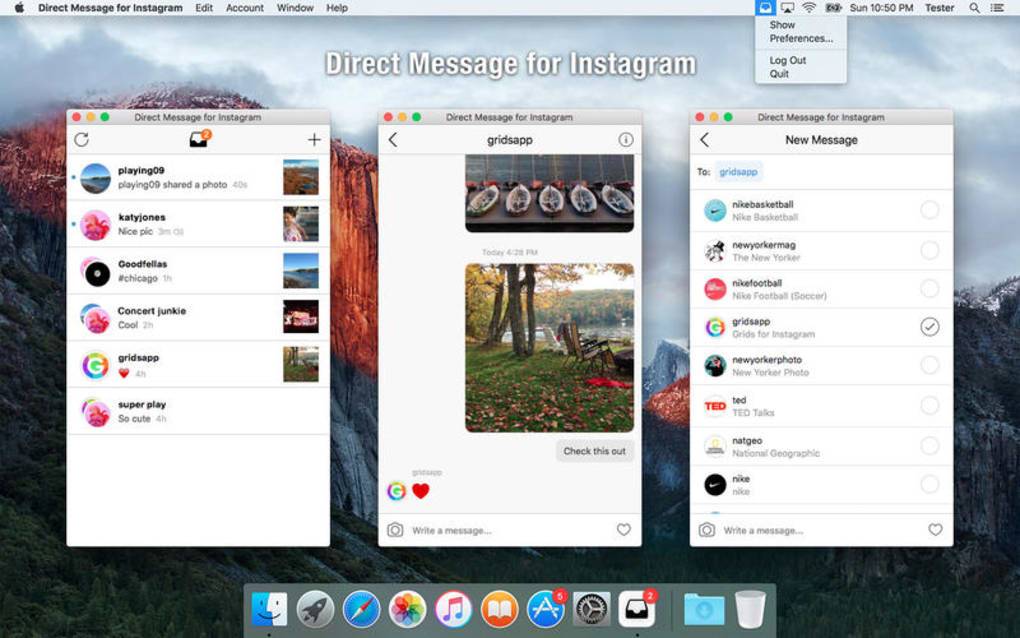 Намагаємося вловлювати ці тенденції та збільшувати залучення користувачів у відповідних країнах.
Намагаємося вловлювати ці тенденції та збільшувати залучення користувачів у відповідних країнах.
Водночас ми розуміємо: яким би великим не був наш контент-відділ, ми не зможемо задовольнити всі смаки на світі. Тож наша мета — за допомогою залучених інвестицій побудувати соціальну платформу, на якій люди будуть самостійно створювати та споживати персоналізований контент.
Зараз ми тестуємо User Generated Content у застосунку. Користувачі створюють картинки або відео та надсилають нам на модерацію. Після чого кращі матеріали ми додаємо у Reface.
Ми намагаємося дуже відповідально ставитися до контенту в нашому застосунку, щоби нікого не образити чи дискредитувати. Тому зараз ми розробляємо багато автоматичних інструментів з розпізнавання неналежного контенту, а також формуємо відділ content review для ручної модерації.
Личные сообщения | Справочный центр Instagram
Если у вас нет доступа к видеочату в Instagram, обновите приложение до последней версии в App Store или Google Play Store.
Вы можете общаться в видеочате с 8 людьми, используя сообщения в Instagram.
Начать видеочат
Чтобы начать видеочат в Instagram:
- Нажмите или в правом верхнем углу Feed.
- Нажмите в правом верхнем углу. Выберите людей из списка ниже или коснитесь Search … , чтобы найти кого-то, затем коснитесь Start .Человек или группа, которым вы звоните, получат уведомление о том, что вы им звоните.
- Чтобы завершить видеочат, нажмите в правом верхнем углу.
Для переключения между передней и задней камерой коснитесь вверху или дважды коснитесь видео. Узнайте, как смотреть контент с кем-нибудь в видеочате.
Имейте в виду, что любой, от кого вы приняли сообщение, может общаться с вами в видеочате. Чтобы кто-то не мог общаться с вами в видеочате, вы можете заблокировать его или отключить разговор.
Добавить кого-нибудь в текущий видеочат
Чтобы добавить кого-то в текущий видеочат:
- В видеочате нажмите Добавить , чтобы добавить кого-нибудь.

- Нажмите Добавьте рядом с их именем пользователя в списке ниже или нажмите Искать , чтобы найти кого-то. Добавленный вами человек получит уведомление о том, что вы ему звоните.
После того, как вы добавите нового человека, будет запущена новая ветка группы. Любые дополнительные люди будут добавлены в эту новую ветку, и только 8 человек могут быть в видеочате одновременно.
Поделитесь фотографией своего видеочата (только для Android)
Используйте фильтр или эффект в видеочате (Android и iPhone 7 или новее)
Чтобы использовать фильтр или эффект в видеочате:
- Как только вы находитесь в видеочате, нажмите в нижней части экрана.
- Проведите пальцем влево внизу экрана и выберите эффект. Чтобы увидеть эффекты от независимых авторов, смахните до конца влево и коснитесь.
Продолжайте использовать Instagram во время видеочата
Чтобы продолжать использовать Instagram во время видеочата:
- Находясь в видеочате, нажмите в верхнем левом углу.
 Это заставит ваш видеочат появиться в небольшой рамке на вашем устройстве.
Это заставит ваш видеочат появиться в небольшой рамке на вашем устройстве. - Продолжайте использовать Instagram, как обычно. Нажмите и удерживайте видеочат, чтобы переместить его в любое место на экране.
Обратите внимание: если вы выйдете из приложения Instagram во время видеочата, вы все равно сможете продолжить видеочат. Это заставит ваш видеочат отображаться в небольшой рамке (Android) или выключит камеру (iPhone).
Что такое Instagram Direct? Введение в функцию обмена сообщениями
в приложенииInstagram Direct — это функция обмена личными сообщениями в популярном мобильном приложении для обмена фотографиями Instagram. Он позволяет пользователям делиться следующими данными с одним или несколькими пользователями в группе:
- Обычные текстовые сообщения
- Фото или видео из библиотеки вашего устройства
- Исчезающие фото или видео, снятые через приложение Instagram
- Профили Instagram
- Посты с фотографиями или видео в Instagram
- Хэштеги Instagram
- Расположение Instagram
Хотя Instagram существует с 2010 года, на платформе не было доступа к личным сообщениям, пока в декабре 2013 года наконец не был запущен Instagram Direct. Если вы хотели связаться с другим пользователем, вы могли сделать это, только прокомментировав одну из его фотографий или отметив их в комментарии к другой фотографии.
Если вы хотели связаться с другим пользователем, вы могли сделать это, только прокомментировав одну из его фотографий или отметив их в комментарии к другой фотографии.
Почему вам следует использовать Instagram Direct
Instagram Direct полезен, если у вас много подписчиков и вам нужно поделиться определенной информацией с конкретными людьми. Иногда не обязательно всем делиться со всеми, особенно если у вас такая большая аудитория. Это также полезно, если вы хотите более конфиденциально общаться с кем-то, кого вы обнаружили (или кто открыл вас) в Instagram.
Instagram Direct позволяет вам более целенаправленно и индивидуально взаимодействовать с конкретными людьми или группами, чтобы в конечном итоге вы не засыпали чью-либо ленту фотографиями или видео, которые не совсем им подходят.
Как работает Instagram Direct
Сообщение Instagram Direct можно отправить всем, за кем вы следите. Вы также можете отправить их любому пользователю, на которого вы не подписаны, но они будут отображаться в виде запроса сообщения в своем почтовом ящике, который они должны сначала одобрить.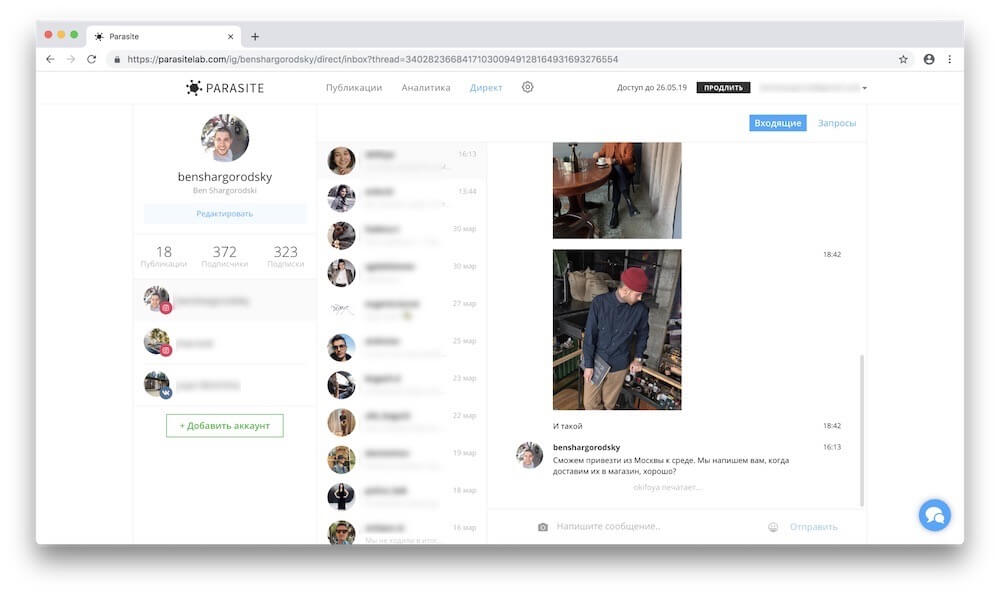
Имейте в виду, что они могут отклонить ваш запрос. Это помогает защитить конфиденциальность пользователей от потенциального спама и злоупотреблений. Однако, если они одобрят ваш запрос, все ваши будущие сообщения будут отправлены в их почтовый ящик, даже если вы не подписаны на них.
Вы можете ответить на сообщение Instagram Direct так же, как в любом другом приложении для обмена личными сообщениями. Все ответы на сообщения отображаются в виде пузырей, чтобы вы могли легко следить за беседой.
Где найти папку «Прямые входящие» в Instagram
Каждый раз, когда кто-то отправляет вам новое сообщение, вы будете получать уведомления при использовании приложения и, возможно, через push-уведомления, если они у вас включены.На главной вкладке в верхней части экрана справа от логотипа Instagram отображается значок mail , который ведет к вашим сообщениям Instagram Direct.
Приложение также отображает уведомления, когда вы получаете новые сообщения или взаимодействия, которые могут появляться в виде мгновенных уведомлений на вашем устройстве, если они включены для Instagram.
Вы можете нажать значок mail в правом верхнем углу, чтобы получить доступ к папке «Входящие» и начать составлять новое сообщение, нажав значок плюс (+) в правом верхнем углу экрана.Просто введите имена пользователей, которых вы хотите включить, в поле To: .
Существующие беседы появятся в вашей основной ленте сообщений. Коснитесь любого разговора, чтобы просмотреть свои сообщения и ответить, или проведите пальцем влево по любому разговору и коснитесь Удалить , чтобы удалить его.
При желании вы можете объединить Instagram Direct с Facebook Messenger. Вы получите все возможности функции обмена сообщениями Facebook, доступные из вашего Instagram. Кроме того, сообщения от пользователей Facebook будут появляться в этом объединенном почтовом ящике.
Instagram также дает вам возможность давать групповым сообщениям имя и возможность отключать входящие групповые сообщения в любое время.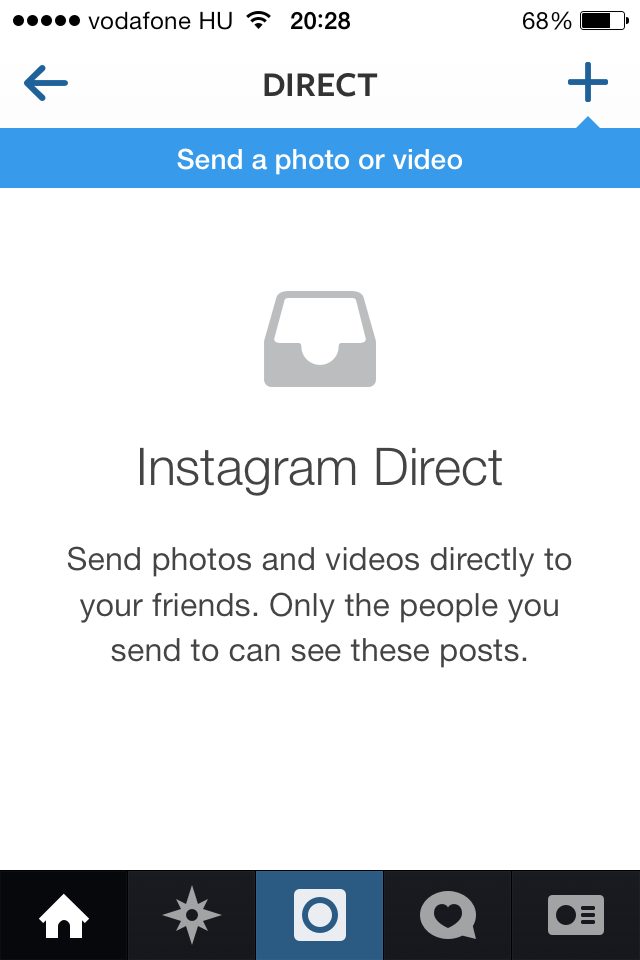 Вы также можете выйти из любого группового разговора, в котором участвуете, не удаляя само групповое сообщение.
Вы также можете выйти из любого группового разговора, в котором участвуете, не удаляя само групповое сообщение.
Отправка сообщений через Instagram Direct
Непосредственно под каждым постом в Instagram есть несколько кнопок, которые вы можете нажать, чтобы взаимодействовать с постом. Одна из этих кнопок отмечена значком бумажного самолетика Instagram Direct, который вы можете нажать, чтобы поделиться публикацией через личное сообщение.
Ранее пользователи делились сообщениями в Instagram со своими друзьями, отмечая их имена пользователей в комментариях. Поскольку они появляются как уведомления, их можно легко пропустить, если отмеченные пользователи получат их много, что делает Instagram Direct лучшим вариантом для обеспечения видимости общих сообщений.
Отчетность, ограничение и блокировка пользователей в Instagram Direct
Если кто-то отправляет вам оскорбительные фото, видео или текстовые сообщения через Instagram Direct, вы можете сообщить об этом, открыв чат и нажав в кружке «i» в правом верхнем углу.
У вас есть три варианта ограничения их общения с вами:
Ограничение : ограничьте нежелательные взаимодействия с пользователем, не отменяя подписку или не блокируя их, контролируйте, могут ли другие видеть свои комментарии к вашим сообщениям, и переместите свой чат в ваши запросы сообщений, чтобы они не видели, когда вы читаете их сообщения.
Отчет : Сообщите Instagram, тратит ли пользователь спам или неприемлемый контент.
Блок : Заблокируйте пользователя, чтобы удалить его из числа ваших подписчиков, и полностью запретите им отправлять вам сообщения, просматривать ваш профиль или повторно подписываться на вас.
Спасибо, что сообщили нам!
Расскажите, почему!
Другой Недостаточно деталей Сложно понятьКак написать кому-нибудь в Instagram и пообщаться в приватном чате
- Вы можете написать кому-нибудь в Instagram с помощью функции прямого обмена сообщениями платформы, которая позволяет вам связаться с любым, у кого есть учетная запись Instagram.

- Пользователям не нужно подписываться на вас, и вам не нужно подписываться на них, чтобы отправлять друг другу сообщения в Instagram.
- Вы можете отправить кому-нибудь сообщение, смахнув влево на главном экране, а затем создав новое сообщение или нажав «Сообщение» на чьей-либо странице профиля.
- Сообщения Instagram позволяют добавить нескольких получателей для отправки сообщения сразу нескольким людям.
- Эта история является частью Руководства Business Insider по Instagram.
Instagram позволяет вам общаться публично и конфиденциально с подписчиками, взаимными партнерами и другими пользователями Instagram. Это включает отправку кому-либо личных сообщений.
Чтобы использовать функцию обмена личными сообщениями приложения, вам не нужно следить за этим пользователем или следить за ним, и никто не может видеть эти сообщения, кроме получателей.
Вы можете не только отправлять кому-то текст и изображения, но и отправлять сообщения нескольким людям одновременно.
Вот как отправить кому-нибудь личное сообщение в Instagram.
Ознакомьтесь с продуктами, упомянутыми в этой статье:
iPhone 11 (от 699,99 долларов в Apple)
Samsung Galaxy S10 (от 699 долларов.99 в Walmart)
Как написать кому-нибудь в Instagram с главного экрана приложения
1. Запустите приложение Instagram на своем мобильном устройстве, а затем смахните влево от главного экрана или коснитесь значка бумажного самолетика в правом верхнем углу.
2. Коснитесь значка «Новое сообщение» в правом верхнем углу экрана.
Значок нового сообщения находится в правом верхнем углу рядом со значком видеочата. Дэйв Джонсон / Business Insider 3. Добавьте каждого человека, которому вы хотите отправить сообщение. Вы можете выбрать одного пользователя Instagram или добавить несколько получателей.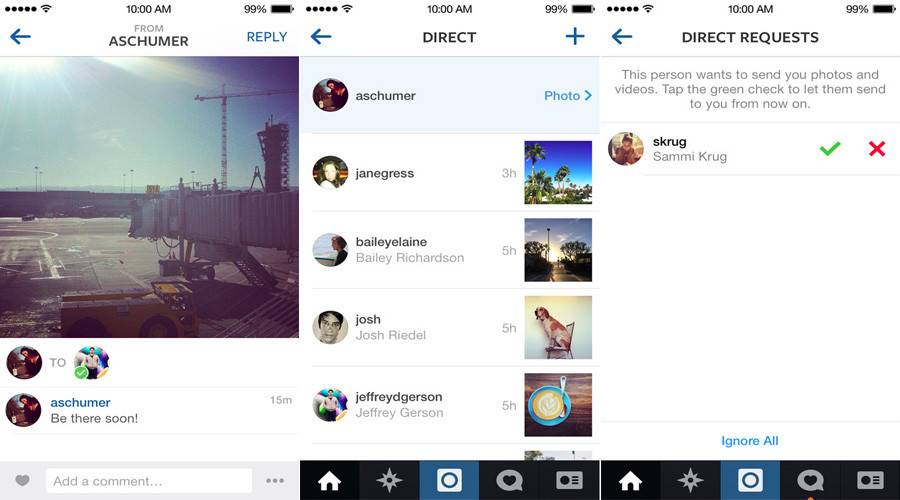
4. Нажмите «Чат» в правом верхнем углу экрана.
5. Введите сообщение, добавьте изображение, аудио, видео или картинку.
Напишите сообщение, добавьте мультимедиа и нажмите «Отправить».» Дэйв Джонсон / Business Insider6. Когда закончите, нажмите «Отправить».
Как отправить сообщение кому-либо со страницы его профиля в Instagram
1. В приложении Instagram найдите и откройте страницу профиля человека, которому вы хотите отправить сообщение.
2. Нажмите «Сообщение».
Используйте кнопку «Сообщение» на странице профиля пользователя, чтобы общаться с ним. Дэйв Джонсон / Business Insider
Дэйв Джонсон / Business Insider3. Введите сообщение и добавьте изображение, видео, аудио или картинку, если хотите.
4. Когда вы будете готовы отправить его, нажмите «Отправить».
Insider Inc. получает комиссию при покупке по нашим ссылкам.
Начало работы с Instagram Direct
Джейсон Чиприани / CNET Рано в четверг Instagram анонсировал новую функцию под названием Instagram Direct. Новая функция позволяет пользователям обмениваться фотографиями и видео в частном порядке с 15 людьми. Очевидно, что это новое направление для Instagram, поскольку раньше делиться фото было делом по принципу «все или ничего».
Новая функция позволяет пользователям обмениваться фотографиями и видео в частном порядке с 15 людьми. Очевидно, что это новое направление для Instagram, поскольку раньше делиться фото было делом по принципу «все или ничего».
Прежде чем вы сможете получить доступ к Instagram Direct, вам необходимо загрузить обновление версии 5.0 из Play Store или App Store.
Хорошо, давайте начнем.
Ваш почтовый ящик
Скриншот Джейсона Чиприани / CNETВы можете получить доступ к своему почтовому ящику Instagram Direct, нажав на значок почтового ящика в правом верхнем углу.Здесь вы найдете все сообщения, которые вы отправили или которые были отправлены вам. В старых обсуждениях с новыми комментариями будет отображаться небольшая облачко для обозначения непрочитанных комментариев.
Отправка личного сообщения
Скриншот Джейсона Чиприани / CNET Есть два разных метода, которыми вы можете воспользоваться для отправки частной фотографии или видео. Первый — это процесс, к которому вы уже привыкли.Откройте Instagram, сделайте фото или видео и примените фильтр. Когда вы перейдете на экран «Поделиться», вы заметите опцию «Прямой доступ» в верхней части экрана.
Первый — это процесс, к которому вы уже привыкли.Откройте Instagram, сделайте фото или видео и примените фильтр. Когда вы перейдете на экран «Поделиться», вы заметите опцию «Прямой доступ» в верхней части экрана.
При выборе Direct вы попадете в пользовательский интерфейс Instagram Direct, где вы можете добавить подпись (если вы еще этого не сделали) и выбрать людей, с которыми вы хотите поделиться элементом. Вы можете выбрать только одного человека или до пятнадцати человек, которым будет отправлено фото. Вам нужно будет подписаться на учетную запись, на которую вы хотите отправить сообщение, чтобы она отображалась в вашем списке контактов.
Когда вы закончите выбирать получателей, нажмите на зеленую полосу в нижней части экрана, и письмо будет отправлено.
Второй способ отправки Instagram Direct — это просмотреть свой почтовый ящик Direct, а затем нажать на значок «+». При этом запустится камера, и вы выполните тот же процесс, что и обычно.
Естественно, никакие фотографии или видео, которыми вы делитесь в частном порядке, не попадут в вашу общедоступную ленту Instagram. Хотя, в зависимости от ваших настроек, контент может быть сохранен в галерее вашего устройства или в фотопленке.
Хотя, в зависимости от ваших настроек, контент может быть сохранен в галерее вашего устройства или в фотопленке.
Просмотры, комментарии, лайки
Скриншот Джейсона Чиприани / CNETПосле отправки элемента через Instagram Direct вы сможете просмотреть его в любое время в своем почтовом ящике. Аватары людей, которым вы его отправили, будут отображаться, но они могут отображаться серым цветом. Эффект серого цвета означает, что человек еще не открывал ваше сообщение. У тех, кто просмотрел ваше сообщение, будет нормальный аватар с зеленой галочкой.Галочка превратится в значок сердца, если ему понравился элемент, или в синий значок комментария, если человек оставил комментарий в вашей личной беседе.
Запросы, ожидающие рассмотрения
Скриншот Джейсона Чиприани / CNET Одна вещь, с которой вы можете столкнуться со временем, — это ожидающий запрос.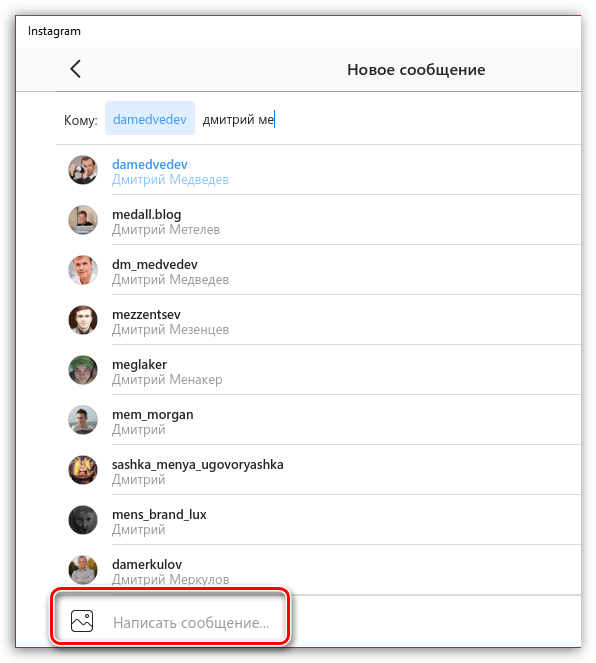 Ожидающий запрос отправляется вам, когда кто-то, на кого вы в настоящее время не подписаны в Instagram, хочет отправить вам сообщение.Вы можете либо принять запрос, навсегда разрешив этому человеку отправлять вам сообщения, либо проигнорировать запрос, заблокировав возможность отправки вам сообщений.
Ожидающий запрос отправляется вам, когда кто-то, на кого вы в настоящее время не подписаны в Instagram, хочет отправить вам сообщение.Вы можете либо принять запрос, навсегда разрешив этому человеку отправлять вам сообщения, либо проигнорировать запрос, заблокировав возможность отправки вам сообщений.
Если у вас есть ожидающий запрос, он будет отображаться внизу вашего почтового ящика.
Ответ с фото или видео
При просмотре частной беседы с помощью приложения iOS вы можете заметить кнопку «Ответить» в верхней части экрана. При нажатии на нее открывается камера, где вы можете сделать новую фотографию или видео и отправить их всем участникам обсуждения.По какой-то причине эта опция отсутствует в версии приложения для Android.
Я ожидаю, что когда это произойдет, фотография будет добавлена в текущий поток. Вместо этого использование кнопки ответа запускает новую цепочку, заставляя начать новый разговор, связанный с новым элементом. Я понимаю, как Instagram хотел бы сосредоточить внимание разговора на основной фотографии или видео, но было бы неплохо хотя бы иметь возможность добавить в существующий поток или начать новый, отвечая с фотографией.
Управление почтовым ящиком
Чтобы ваш почтовый ящик был организован, у вас есть несколько вариантов. Во-первых, вы не можете скрыть фотографии или видео, которые отправили в виде сообщения, вы можете только удалить ветку. При его удалении он удаляется из вашей ленты, а также из почтового ящика получателей. Когда контакт отправил вам элемент, вы можете скрыть его из своего почтового ящика.
Кроме того, при просмотре сообщения от контакта или от кого-то, от кого вы только что приняли сообщения, вы можете игнорировать будущие сообщения от пользователя, нажав кнопку меню при просмотре сообщения.
Что вы думаете об анонсе и новой функции? Игра в догонялки, чтобы оставаться актуальной, или это что-то, что действительно увеличивает ценность социальной сети?
Прямое сообщение в Instagram: Руководство для бизнеса
В возможности отправлять прямые сообщения в Instagram нет ничего нового.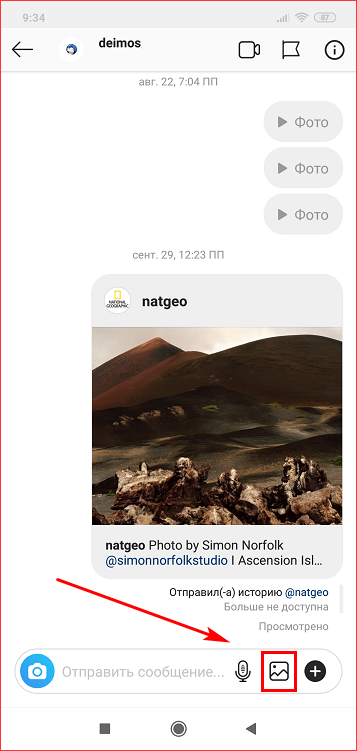 Фактически, на данный момент функция существует уже более пяти лет. За последние пять лет популярность прямых сообщений выросла до 375 миллионов пользователей, и это число продолжает расти.
Фактически, на данный момент функция существует уже более пяти лет. За последние пять лет популярность прямых сообщений выросла до 375 миллионов пользователей, и это число продолжает расти.
Но максимально ли вы используете прямые сообщения? Вы общаетесь с членами вашей аудитории индивидуально?
Instagram — невероятный маркетинговый инструмент, потому что он позволяет компаниям обмениваться контентом и сообщениями сразу со многими подписчиками. Это также может быть обратной стороной, потому что мы, люди, любим воспринимать себя как личности, с которыми разговаривают напрямую.
Здесь в игру вступает магия прямого обмена сообщениями.
Краткое изложение личных сообщений Instagram и способы их отправкиЕсли вам каким-то образом удавалось никогда не отправлять и не получать прямые сообщения в Instagram, вот краткий обзор того, как это работает:
- Когда вы открываете Instagram, маленький значок в виде бумажного самолетика в правом верхнем углу — это ваш портал для прямых сообщений.

- Вы можете отвечать на личные сообщения, создавать новые сообщения или видеть, какие люди отметили вас в ваших историях.
Вы также можете отправлять прямые сообщения вне экрана сообщений!
- Если вы смотрите чей-то рассказ, ответ на него приведет к прямому сообщению.
- Если вы зайдете в чей-то профиль и нажмете кнопку «сообщение» над его биографией, вы сможете отправить личное сообщение.
- Если вы просматриваете сообщение и нажимаете значок кнопки бумажного самолетика, вы можете поделиться этим сообщением с кем-нибудь в прямой переписке.
Вы можете отправлять текстовые сообщения, голосовые сообщения и изображения через прямые сообщения. Если у вас есть много информации, которой вы хотите поделиться с кем-то, голосовое сообщение может быть лучше, чем текст. То, как вы хотите взаимодействовать со своими подписчиками, полностью зависит от вас и вашей стратегии бренда.
Используйте личные сообщения Instagram для вашего бизнеса Хотя использование историй Instagram, публикация в ленте и ответы на комментарии важны для взаимодействия с пользователями, прямые сообщения предлагают уникальную возможность установить связь с вашей аудиторией.
Вот основные способы использования прямых сообщений в Instagram для развития вашего бизнеса.
Индивидуальное подключениеЕсли кто-то из вашего сообщества отправит вам прямое сообщение, очень важно, чтобы вы ответили своевременно. Это так же важно, как и отвечать на комментарии к вашей ленте.
Ответ вашим подписчикам поможет вам укрепить доверие и установить связи с потенциальными клиентами. Если кто-то находит время, чтобы написать вам, скорее всего, он является верным последователем, который потенциально заинтересован в сотрудничестве или покупке у вас в будущем.
Фактически, согласно Forbes, «49% клиентов купили товары, которые не собирались покупать, из-за персональной рекомендации бренда, с которым они вели бизнес».
Проведение времени в личных сообщениях и взаимодействие с сообществом — отличный способ обеспечить индивидуальный подход.
Используйте свои истории, чтобы получать сообщения Новая функция прокрутки вверх в Instagram сейчас в моде, особенно для расширения бизнеса.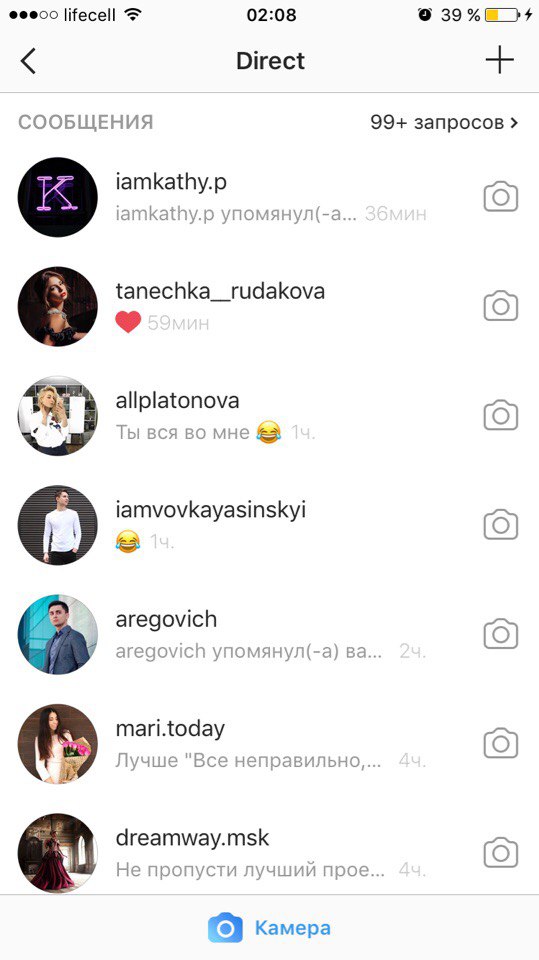
Хотя функция смахивания вверх прекрасна, что делать, если у вас нет бизнес-аккаунта или у вас нет необходимых 10 000 подписчиков? Личные сообщения могут помочь вам заполнить этот пробел.
- Предложите вопрос в своих историях и попросите своих подписчиков написать вам ответ. Это отличный способ расширить ваши личные связи и получить отзывы клиентов.
- Если вы говорите о новом продукте или услуге, добавьте в свою историю опрос с вопросом, хотят ли зрители получить дополнительную информацию.Отправьте личные сообщения всем, кто ответил «да».
- Рассказывая истории о приближающемся событии, попросите зрителей отправить вам прямое сообщение, чтобы получить дополнительную информацию. Затем вы можете отвечать на вопросы в режиме реального времени, что может облегчить беспокойство людей и увеличить количество посетителей на мероприятии.
@Missellinyin использовала как опрос, так и наклейку с вопросом, чтобы ответить на вопросы своих подписчиков:
Найдите постоянных участниковЕсть ли в вашем сообществе кто-нибудь, кто всегда комментирует ваши сообщения? Всегда ли они отвечают на ваши опросы и смотрят ваши трансляции в Instagram?
- Отправьте им личное сообщение.
 Будьте искренними и поблагодарите их за участие в ваших публикациях. Предоставление им персонализированного клиентского опыта, вероятно, вдохновит их на продолжение взаимодействия с вашими публикациями. Вы также можете предложить своим самым интересным подписчикам специальный код купона в качестве благодарности, что приведет к увеличению продаж для вас!
Будьте искренними и поблагодарите их за участие в ваших публикациях. Предоставление им персонализированного клиентского опыта, вероятно, вдохновит их на продолжение взаимодействия с вашими публикациями. Вы также можете предложить своим самым интересным подписчикам специальный код купона в качестве благодарности, что приведет к увеличению продаж для вас!
Общение с клиентом — не единственный способ использовать прямые сообщения Instagram для бизнеса.
Есть ли в Instagram кто-то, за кем вы подписаны и с кем общаетесь и всегда хотели, чтобы ваш подкаст был? Вы хотите написать сообщение в блоге с участием экспертов отрасли?
Подумайте о том, чтобы связаться с ними через прямые сообщения в Instagram.
Наша команда здесь, в Kicksta, сделала это, и мы попросили одного влиятельного человека перепостить нас:
Отправка сообщений в Instagram — один из лучших шансов, что вы действительно сможете поговорить с этим человеком. Сообщения и электронные письма Facebook проще отдать на аутсорсинг, но из-за того, что Instagram всегда актуален, ваше сообщение, скорее всего, попадет прямо в начало.
Сообщения и электронные письма Facebook проще отдать на аутсорсинг, но из-за того, что Instagram всегда актуален, ваше сообщение, скорее всего, попадет прямо в начало.
, прежде чем обращаться к ним, убедитесь, что вам нравится их содержание. Это поможет им узнать ваше имя, когда появится ваше сообщение.Сделайте свое сообщение легким и дружелюбным, но в то же время доходите до сути.
Если они не ответят, подумайте о последующих действиях — это покажет, насколько вы серьезно относитесь к этим отношениям.
Есть ли кто-то, с кем вы хотите связаться, но не знаете, с чего начать? Вот несколько советов:
- Изучите, какую ценность вы можете им предложить.
- Убедитесь, что вы делаете это для установления отношений, а не просто просите об одолжении.
- Ссылайтесь на то, о чем они только что писали в своей ленте или в своих историях.Бонусные баллы, если вы ответите на соответствующую историю!
Все еще не знаете, что сказать? Вот несколько примеров:
Привет, Ханна! Я видел в вашей истории, что вы запускаете «Чудесное утро» и ищете партнеров по ответственности. Я готов, если он тебе еще понадобится! Спасибо, Линн
Я готов, если он тебе еще понадобится! Спасибо, Линн
Привет, Чарли! Я только что дочитал вашу книгу, и она мне очень понравилась. Я менеджер в социальных сетях и хотел бы бесплатно создать для вас 5-10 постов, если вам интересно! Дайте мне знать, если мы сможем назначить звонок.Спасибо, Дрю
Почему выбирают прямые сообщения Instagram?Когда клиенты или потенциальные клиенты теперь могут легко отправить вам прямое сообщение, прокручивая свой канал. Так было не всегда, поскольку в мае 2018 года в Instagram были внесены некоторые изменения.
Раньше прямые сообщения от пользователей, на которых вы не подписаны, помещались в «ожидающие» папки, подобно сообщениям Facebook, которые отправляются в вашу личную учетную запись от людей, которые не являются вашими друзьями.Это раздражало клиентов, но было ужасно для малых предприятий, которые потенциально теряли прибыль.
Изменение, внесенное в мае 2018 г., максимально упростило для предприятий возможность отвечать на получаемые прямые сообщения. Однако ответ крайне важен, так как многие люди не обратятся к вам снова, если не получат ответа.
Однако ответ крайне важен, так как многие люди не обратятся к вам снова, если не получат ответа.
Если вы не уверены, что Instagram приносит продажи, подумайте еще раз. Исследование Business Insider показало, что 72% пользователей Instagram приобрели продукт, который видели в Instagram.Объедините это с данными Forbes, что персонализированный опыт заставляет 49% потребителей совершать покупки, и вы можете раскрыть огромный потенциал продаж в своих личных сообщениях в Instagram.
Недавний блог Hootsuite показывает, что 80% пользователей Instagram следят хотя бы за одним бизнесом, а 60% пользователей узнают о новых продуктах на платформе. Обсуждаемые ранее методы, такие как продвижение новых продуктов или услуг в ваших историях и задавание вопросов, являются отличным способом взаимодействия с вашей аудиторией и обеспечения того, чтобы их потребности были удовлетворены.
@Stacytuschl отлично справляется со своими последователями в DM для получения дополнительной информации:
Быстрый ответ для бизнес-аккаунтов Instagram реализовал функцию для своих бизнес-аккаунтов.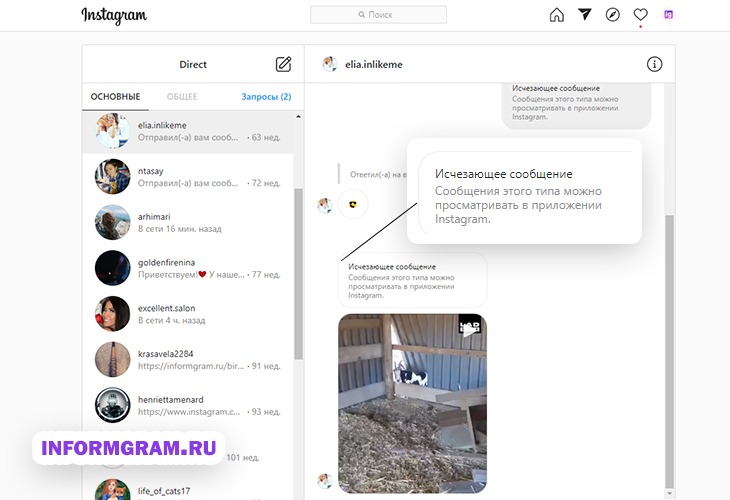 Вы можете создавать и загружать «быстрые ответы», чтобы было проще отвечать на прямые сообщения. Это может быть особенно полезно, если вы опубликуете рассказ о предстоящем мероприятии и попросите людей направить вам сообщение для получения дополнительной информации. Создав быстрый ответ, который включает основную часть сообщения и ссылку, вы можете сэкономить время на ответ.Быстрый ответ может выглядеть примерно так:
Вы можете создавать и загружать «быстрые ответы», чтобы было проще отвечать на прямые сообщения. Это может быть особенно полезно, если вы опубликуете рассказ о предстоящем мероприятии и попросите людей направить вам сообщение для получения дополнительной информации. Создав быстрый ответ, который включает основную часть сообщения и ссылку, вы можете сэкономить время на ответ.Быстрый ответ может выглядеть примерно так:
Мероприятие состоится 12-15 марта в Нэшвилле, штат Теннесси, в Нэшвиллском музыкальном центре. Билеты уже в продаже, их можно приобрести на mylink.com. Есть ли что-нибудь конкретное, что вы хотели бы узнать?
Совет для профессионалов : Не отправляйте полностью заранее написанные сообщения пользователям, которые отправили вам прямые сообщения. Людям нравится знать, что они разговаривают с реальным человеком и мгновенно устанавливают связь. Не говоря уже о том, что когда вы отправите заранее написанный шаблон, люди смогут это сказать.

Вы все равно захотите настроить каждый ответ, указав имя человека и конкретные ответы на дополнительные вопросы, которые они задают. Давайте посмотрим на пару примеров, чтобы убедиться, что это понятно.
Итак, хотя оба эти ответа включали хотя бы некоторую часть быстрого ответа, это два очень разных ответа, которые помогут укрепить значимые отношения с вашими подписчиками / потенциальными клиентами.
Как использовать быстрые ответыЕсли вы хотите создать быстрый ответ, перейдите в раздел «Настройки бизнеса» своего приложения и выберите «Быстрые ответы».Там вы можете добавлять, редактировать или удалять свои быстрые ответы.
Чтобы добавить быстрый ответ на сообщение, щелкните значок сообщения с тремя точками, и появятся ваши сохраненные быстрые ответы. Выберите тот, который хотите использовать, внесите необходимые изменения и отправьте.
Прямой обмен сообщениями на Mac и ПК — шаг за шагом
Если вы используете социальные сети для бизнеса, вполне вероятно, что вы делаете большую часть своей работы с портативного компьютера, например Mac или ПК. Как мы все знаем, Instagram также доступен на этих устройствах, и вы по-прежнему можете отправлять с них D3M, как при использовании приложения Instagram на мобильном телефоне.Вот пошаговая инструкция, как это сделать:
Как мы все знаем, Instagram также доступен на этих устройствах, и вы по-прежнему можете отправлять с них D3M, как при использовании приложения Instagram на мобильном телефоне.Вот пошаговая инструкция, как это сделать:
Шаг 1. Как добраться до ваших DM
Сначала войдите в Instagram на своем MAC или ПК через их веб-сайт. Это автоматически приведет вас к вашей ленте, где вы увидите сообщения и истории из аккаунтов, на которые вы подписаны. В правом верхнем углу вы увидите упомянутый ранее бумажный самолетик.
Шаг 2 — Выбор учетной записи для сообщения
Щелкните значок бумажного самолетика, чтобы перейти к вашим личным сообщениям.Здесь вы увидите список всех ваших предыдущих личных разговоров с другими учетными записями. Чтобы повторно подключиться к аккаунту, с которым вы уже отправляли сообщения, вы можете прокручивать историю сообщений, пока не найдете интересующий вас разговор.
Если вы хотите начать новый разговор или не хотите пролистывать старые разговоры, чтобы найти конкретную учетную запись, вы можете щелкнуть большое синее поле в правой части экрана с надписью «Отправить сообщение». Отсюда введите имя учетной записи, для которой вы хотите отправить сообщение, выберите правильный и нажмите «Далее» в правом верхнем углу всплывающего окна.
Отсюда введите имя учетной записи, для которой вы хотите отправить сообщение, выберите правильный и нажмите «Далее» в правом верхнем углу всплывающего окна.
Шаг 3. Составление сообщения
Написать сообщение отсюда довольно просто. Внизу экрана появится панель, на которой вы можете начать вводить все, что хотите сказать.
В левой части этой панели находится значок смайлика, который вы можете нажать, чтобы получить быстрый доступ к смайликам. В крайнем правом углу панели находится сердечко, щелкнув по которому, вы автоматически отправите сердечко в чат. А слева от кнопки в виде сердца находится значок фотографии, который вы можете использовать для доступа к фотографиям и документам, которые есть на вашем Mac или ПК; По сути, эта кнопка используется для прикрепления любых файлов к вашему DM.
После того, как вы создали свое сообщение, все, что вам нужно сделать, это нажать кнопку «Return» или «Enter» на клавиатуре, и оно будет выключено!
Если вы случайно отправили сообщение слишком рано или заметили опечатку, не беспокойтесь — если вы щелкните отправленное сообщение правой кнопкой мыши, вы можете «отменить» его.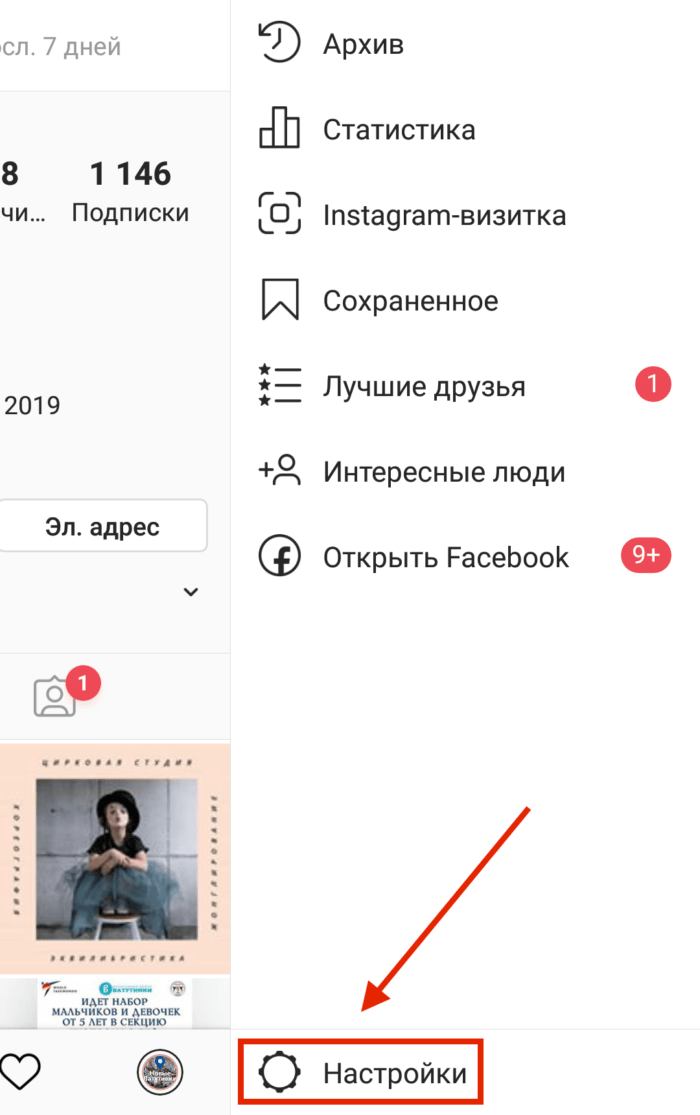 Однако постарайтесь не делать это слишком часто, так как ваш получатель может получить уведомление о том, что вы отправили ему сообщение, а затем не понять, почему в его DM не появляется сообщение.
Однако постарайтесь не делать это слишком часто, так как ваш получатель может получить уведомление о том, что вы отправили ему сообщение, а затем не понять, почему в его DM не появляется сообщение.
Прямые сообщения в Instagram — это недостаточно используемая маркетинговая тактика.При правильном использовании они могут генерировать потенциальных клиентов, укреплять доверие и увеличивать сообщество ваших подписчиков.
Одна из самых важных вещей, которую следует помнить, — это персонализировать сообщения. Может возникнуть соблазн скопировать и вставить сообщения, но ваши подписчики смогут определить, искренне ли вы.
Принесите своим подписчикам индивидуальную ценность, и ваши прямые сообщения в Instagram станут отличным способом налаживания связей и развития отношений.
Откройте Instagram прямо сейчас и посмотрите, есть ли у вас сообщения, на которые не ответили.Если в вашем почтовом ящике есть сообщения, то это потенциальные клиенты и члены аудитории, которые хотели бы услышать от вас ответ.
Выделите несколько минут и ответьте на эти сообщения, будь то ответ на вопрос, приветствие или благодарность кому-то, кто взволнованно сообщил вам, что собирается присутствовать на вашем прямом эфире.
Ответ на прямые сообщения в Instagram не занимает много времени и является отличной формой нетворкинга для вашего бизнеса, помогая вам завоевать лояльность клиентов.
Отправьте прямое сообщение в Instagram с помощью этих 5 простых шагов
Как говорят в наши дни дети, «в прямом эфире все упирается».
Как написать в Instagram
- Откройте Instagram и войдите в свою учетную запись
- Нажмите на бумажный самолетик в правом верхнем углу
- Используя знак плюса, выберите получателя (ей)
- Введите свое сообщение, выберите фотографию или сделайте снимок и нажмите «Отправить»!
По общему признанию, я не знаю, что «это», и я не могу сказать с какой-либо долей уверенности, что кто-то, независимо от возраста, действительно говорит это.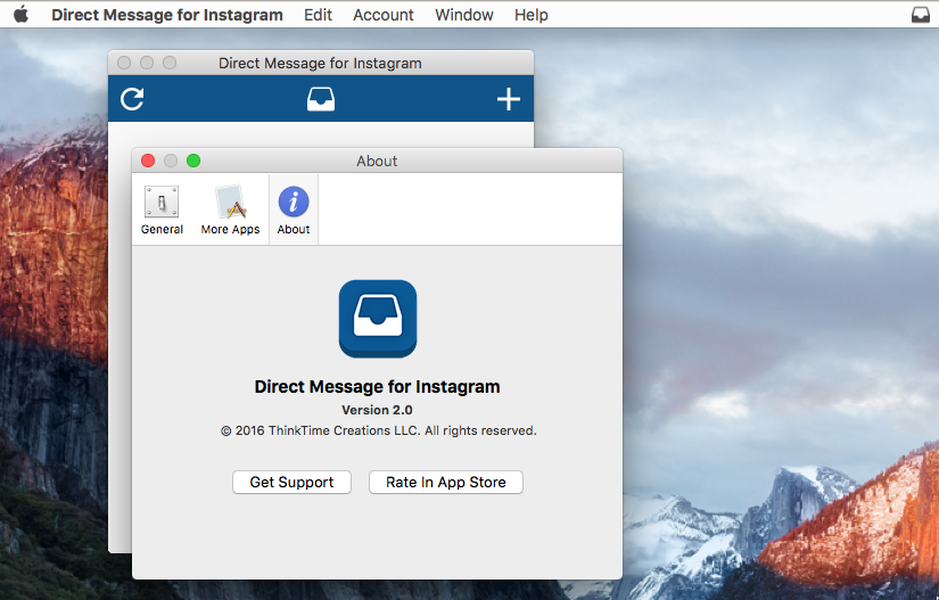
В любом случае, внедрение Instagram Direct, функции прямого обмена сообщениями платформы для обмена фотографиями, было захватывающим новым выпуском, когда он был запущен в 2013 году.
Instagram всегда был публичной платформой. Чтобы взаимодействовать с другими аккаунтами, пользователи должны были ставить лайки или комментировать их сообщения. Когда был представлен Instagram Direct, пользователи, которые подписались друг на друга, впервые смогли отправлять личные сообщения один на один.
В этом руководстве мы расскажем о внедрении Instagram Direct, о том, что это такое, и , почему это было так важно.Кроме того, мы шаг за шагом проведем вас через отправку различных типов личных сообщений, включая текстовые сообщения в виде чата, видео, исчезающие изображения и многое другое!
Приступим!
Перво-наперво — что такое Instagram Direct? Или, в данном случае, DM в Instagram (прямое сообщение).
vimeo.com/video/81527238?title=0&byline=0&portrait=0&color=8dc7dc» frameborder=»0″ allowfullscreen=»»/>
Что такое DM в Instagram?
Перво-наперво — давайте определимся с DM. В этом случае DM означает прямое сообщение или сообщение, отправленное в частном порядке одному (или нескольким) людям.
Итак, теперь, когда у нас есть определение DM, мы можем немного углубиться в то, как отправить сообщение в Instagram и почему была введена эта функция.
Instagram Direct — это функция обмена личными сообщениями Instagram. Кевин Систром, основатель Instagram, объявил об этом на пресс-конференции в Нью-Йорке 12 декабря 2013 года. Это был захватывающий момент для платформы обмена фотографиями, поскольку она впервые исследовала индивидуальный обмен сообщениями на другом публичная платформа.
Видео выше сопровождает объявление Систрома и вкратце рассматривает основные функции новой функции.
Интересно, что это объявление было сделано вскоре после того, как Instagram был приобретен Facebook, платформой, которая запустила свой частный мессенджер еще в 2008 году.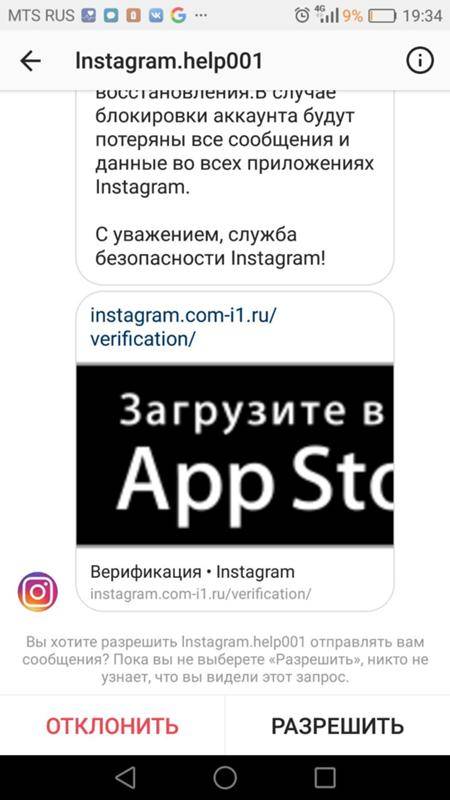
В 2013 году частные приложения для обмена сообщениями в социальных сетях, такие как WhatsApp и Facebook Messenger, продолжали доминировать (последние уже видели около 200 миллионов активных пользователей в месяц). Что еще более важно, Snapchat, приложение для обмена мультимедийными сообщениями, быстро набирало обороты. Внедрение функции прямого обмена сообщениями было умным (и, возможно, даже важным ) шагом Instagram.
Через Instagram Direct пользователи могут отправлять фотографии или видео, которые они снимают (или загружают из библиотеки фотографий своего телефона), сообщения, которые они видели в ленте, исчезающие фотографии и видео (например, Snapchat), историй Instagram других пользователей , хэштеги и страницы местоположения.
Instagram также недавно добавил зеленую точку рядом с изображением профиля пользователя Instagram, которая указывает, когда они вошли в Instagram и доступны для чата.
DM в Instagram можно отправить одному человеку или до 32 человек в групповом чате! (Если вы хотите поделиться частными историями в Instagram более чем с 32 людьми, подумайте о том, чтобы создать список близких друзей Instagram. )
)
С 2018 года пользователи могут использовать прямой обмен сообщениями Instagram для видеочата только с одним человеком или группой до четырех разных людей. Эта новая функция работает аналогично FaceTime или Google Hangout, при этом пользователи могут общаться в видеочате с любым, с кем у них открыта прямая переписка.
Сегодня Instagram Direct превратился в ценную форму маркетинга в Instagram. Организации с бизнес-профилем Instagram могут использовать этот инструмент для обслуживания клиентов в социальных сетях, а пользователи могут использовать этот инструмент для связи со своими любимыми брендами.
Конечно, было бы несправедливо рассказывать вам обо всех этих интересных функциях, не объясняя, как их использовать! Эти пошаговые инструкции предоставят вам всю информацию, необходимую для начала общения с друзьями и подписчиками через Instagram DM.
Готовы вывести свой Instagram на новый уровень?
Загрузите Руководство для начинающих по Instagram и приступайте к работе 000
Как написать в Instagram
Как упоминалось выше, есть много способов DM в Instagram. Тем не менее, есть два метода, которые вы используете с большей вероятностью, чем другие. В этом руководстве мы дадим вам пошаговые инструкции для:
Тем не менее, есть два метода, которые вы используете с большей вероятностью, чем другие. В этом руководстве мы дадим вам пошаговые инструкции для:
- Как отправить изображение, видео или поговорить в DM
- Как отправить сообщение из вашей ленты Instagram в DM
Приступим!
Как отправить изображение, видео или поговорить в DM
Вы когда-нибудь делали снимок и сразу думали о друге, которому всего нужно было , чтобы его увидеть? Или, может быть, вы столкнулись со старым знакомым из колледжа, выполняя поручения, и хотите связаться, но забыли обменяться номерами телефонов.
Какими бы ни были ваши доводы, отправка чата, изображения или видео через Instagram DM может быть отличным способом связаться с людьми!
К счастью, это простой процесс, состоящий всего из нескольких шагов.
1. Откройте Instagram и войдите в свою учетную запись Этот первый шаг прост — и, если вы хоть немного похожи на меня, то вы уже делаете то, что делаете каждый божий день. Возьмите телефон, откройте приложение Instagram и войдите в свою учетную запись. Напоминаем, что наши инструкции и скриншоты относятся к отправке DM из Instagram с iPhone.Однако на устройствах Android процесс должен выглядеть примерно одинаково (если не идентично).
Возьмите телефон, откройте приложение Instagram и войдите в свою учетную запись. Напоминаем, что наши инструкции и скриншоты относятся к отправке DM из Instagram с iPhone.Однако на устройствах Android процесс должен выглядеть примерно одинаково (если не идентично).
Когда вы нажмете на кнопку бумажного самолетика или проведете пальцем влево, вы попадете на экран, с которого отправите свое прямое сообщение. Если у вас есть уже существующие разговоры (или если вам когда-либо отправляли прямое сообщение), они появятся на этом экране.
3.Нажмите на знак плюса в правом верхнем углуЧтобы отправить новое сообщение, коснитесь знака «плюс» в правом верхнем углу. Это приведет вас к экрану, на котором вы выберете человека (или людей), которому вы хотите отправить сообщение.
4. Выберите получателей
Выберите получателей Instagram откроет список рекомендуемых учетных записей, на которые вы, возможно, захотите отправить свое личное сообщение. Если вы не видите предполагаемого получателя, воспользуйтесь строкой поиска в верхней части экрана, чтобы найти его, выполнив поиск по его имени пользователя или полному имени .Когда вы выбрали получателя, нажмите «Далее» в правом верхнем углу.
5. Для отправки письменного сообщения:Чтобы отправить чат, введите свое сообщение и нажмите «Отправить».
Чтобы сфотографировать или отправить видео: Чтобы взять новое изображение или видео для отправки, нажмите кнопку камеры слева от окна чата. Если вы раньше публиковали историю в Instagram, этот экран должен показаться вам знакомым! Вы можете делать снимки или видео в обычном режиме или пользоваться некоторыми забавными функциями Instagram, такими как бумеранги, фильтры и многое другое.
После того, как вы сделаете снимок, у вас будет несколько вариантов того, как он будет выглядеть для получателя. На этом этапе вы можете выбрать между:
- Когда фото или видео появляются или воспроизводятся один раз, а затем исчезают (например, первая версия Snapchat )
- Однократное отображение или воспроизведение фотографии или видео, но после этого разрешение получателю повторное воспроизведение (как текущая функция Snapchat)
- Сохранение фото в личном чате с получателем
Выберите способ отображения изображения или видео и нажмите «Отправить»!
Чтобы отправить изображение или видео из библиотеки фотографий: Чтобы отправить изображение или видео из библиотеки фотографий, нажмите кнопку справа от окна чата.Эта кнопка выглядит как пейзажная сцена. Откроется фотопленка вашего телефона, из которой вы сможете выбрать фото или видео. Выбрав изображение, нажмите «Отправить». Имейте в виду, что для наилучшего качества изображение или видео должны соответствовать стандартным размерам истории Instagram.
Вот и все! Оттуда вы можете продолжать общаться в чате или отправлять дополнительный контент.
Как отправить сообщение из вашей ленты Instagram в DM
Теперь, когда Instagram завален мем-аккаунтами (я не жалуюсь), довольно часто можно увидеть в своей ленте что-то, что заставляет вас смеяться вслух.А что лучше, чем смеяться в одиночестве? Конечно, смеемся с друзьями!
К счастью, Instagram позволяет легко отправлять сообщения прямо из ленты вашим друзьям и подписчикам. Исходный постер не будет знать, что вы отправили его сообщение в Instagram, а также сообщения не будут отображаться в ленте Instagram, поиске или вашем профиле.
Однако имейте в виду, что если у исходного постера есть личный профиль в Instagram, получатель не сможет увидеть сообщение, если он не подписан на учетную запись, в которой оно было опубликовано.Если у исходного плаката есть общедоступный профиль в Instagram, то все готово!
Теперь вот как отправить сообщение прямо из ленты Instagram. Мы пропустим шаги, требующие открытия Instagram и входа в систему — если вы нашли что-то, чем хотите поделиться, мы можем с уверенностью предположить, что вы это уже сделали!
Мы пропустим шаги, требующие открытия Instagram и входа в систему — если вы нашли что-то, чем хотите поделиться, мы можем с уверенностью предположить, что вы это уже сделали!
1. Нажмите кнопку бумажного самолетика под изображением, которым хотите поделиться
Когда вы нажмете на изображение бумажного самолетика под изображением, которым хотите поделиться, Instagram отобразит список ваших существующих разговоров.Если вы не видите предполагаемых получателей, просто используйте строку поиска, чтобы найти их учетную запись, и выберите их дескриптор Instagram из списка.
2. Добавьте дополнительное сообщение или отправьте без него
После выбора получателя вы можете выбрать вариант ввода сообщения, которое будет отправлено вместе с сообщением. Подумайте о том, чтобы добавить к изображению сообщение, которое дает больше контекста или объясняет, почему публикация заставила вас подумать об этом конкретном человеке.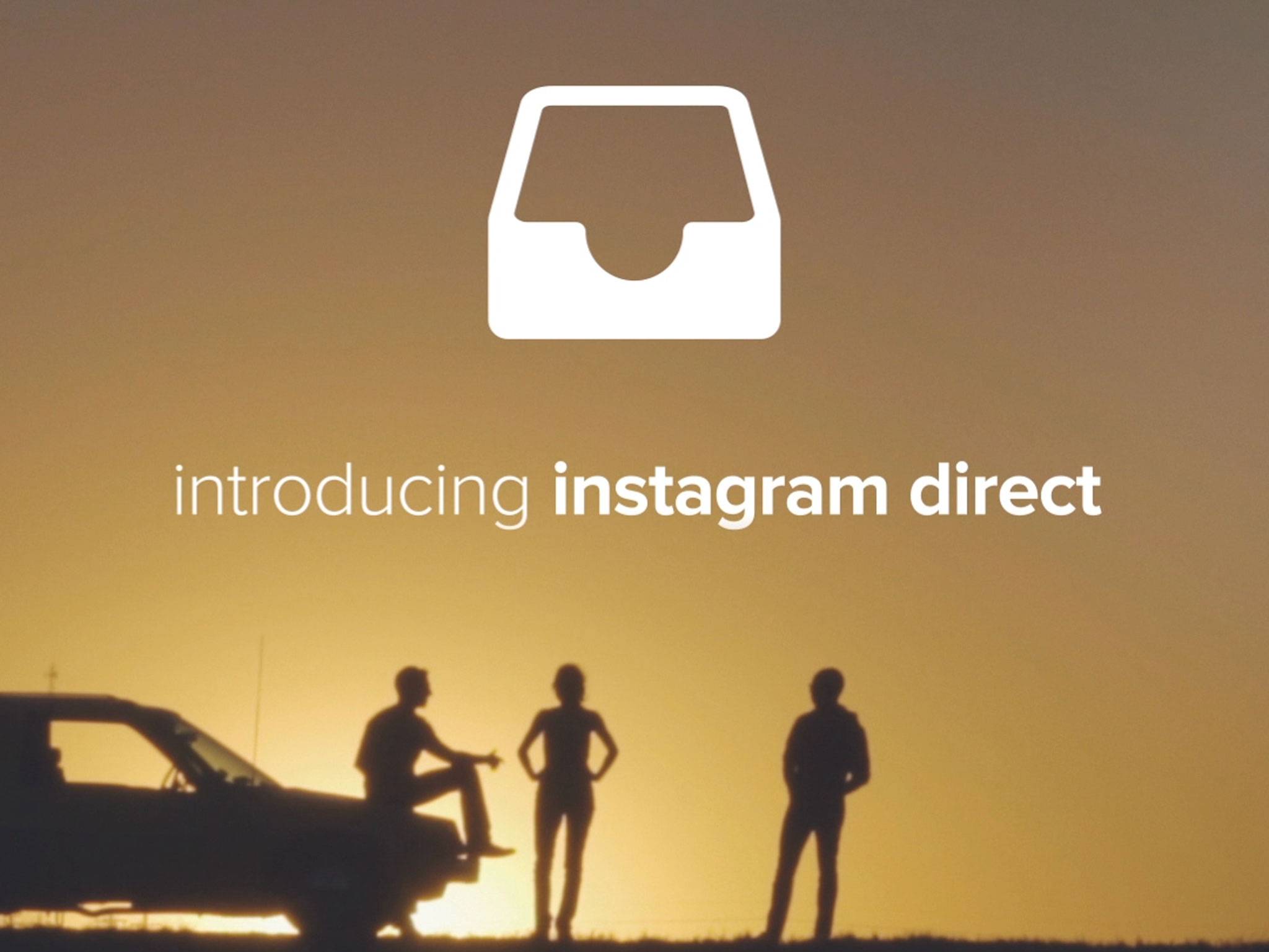 Прямые сообщения в Instagram — отличный способ связаться с друзьями и семьей, поэтому воспользуйтесь возможностью, чтобы добавить персональное сообщение!
Прямые сообщения в Instagram — отличный способ связаться с друзьями и семьей, поэтому воспользуйтесь возможностью, чтобы добавить персональное сообщение!
Подсказка: Если получатель не видит сообщение, ему не нужно подписываться на аккаунт! Просто сделайте снимок экрана на своем Android или iPhone и отправьте снимок экрана через DM, используя первый набор инструкций.
Вы готовы погрузиться в прямую переписку?
Надеюсь, этот пост научил вас, как писать DM в Instagram. Функция прямых сообщений в Instagram — отличный способ оставаться на связи с друзьями и семьей или, , получить на связи с теми знакомыми, с которыми вы еще не обменивались номерами. Каким бы способом вы его не использовали, Instagram Direct был новой захватывающей функцией, которая не скоро исчезнет с .
Хотите узнать больше об Instagram? Ознакомьтесь с этим руководством, чтобы узнать, как использовать IGTV для вашего бизнеса.
3 причины использовать новые функции прямых сообщений Instagram
На этой неделе Instagram представил новые функции обмена сообщениями на вкладке Direct, в том числе возможность отправлять фотографии, профили, местоположения и страницы хэштегов из каналов. Если вы частый пользователь Instagram, улучшения предоставляют полезную альтернативу отправке фотографий с помощью текстового сообщения или других приложений, таких как Snapchat. Они также облегчают вам общение и ссылки на фотографии, которые они отправляют или получают от друзей, потому что сообщения теперь распределены по цепочкам.
Если вы частый пользователь Instagram, улучшения предоставляют полезную альтернативу отправке фотографий с помощью текстового сообщения или других приложений, таких как Snapchat. Они также облегчают вам общение и ссылки на фотографии, которые они отправляют или получают от друзей, потому что сообщения теперь распределены по цепочкам.
Новые функции могут представлять собой попытку конкурировать с функциями обмена сообщениями в других популярных социальных сетях, включая Facebook, Twitter и Snapchat. Обновления также, вероятно, предназначены просто для увеличения использования прямых сообщений в Instagram. По данным компании, из 300 миллионов активных пользователей в месяц 85 миллионов человек используют Direct.
Более эффективный обмен фотографиями через Instagram Direct
Многие пользователи Instagram отправляют друзьям фотографии, отмечая их в комментариях, используя символ @ и свои имена пользователей.По данным Instagram, 40 процентов его участников используют этот метод, чтобы привлечь внимание друзей к фотографиям.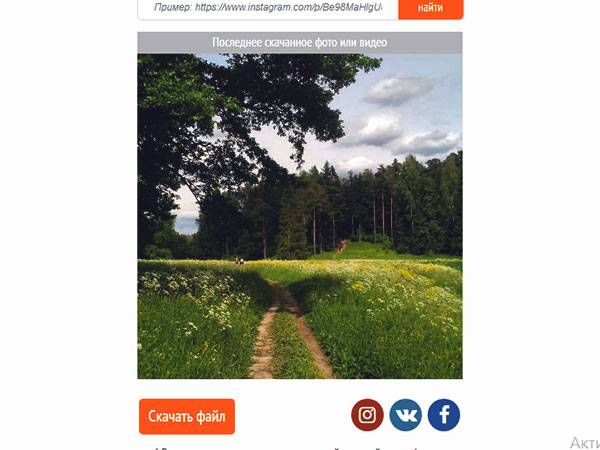
Если вы видите забавную фотографию, например, вы можете отметить имя пользователя вашего друга в комментариях, чтобы они увидели в своем фиде действий уведомление о том, что вы их отметили. Оттуда они могут щелкнуть уведомление, чтобы просмотреть фотографию. Используя Direct, теперь вы можете щелкнуть новую изогнутую стрелку внизу сообщения (рядом с кнопками Like и Comment), чтобы поделиться фотографией в виде сообщения, вместо того, чтобы отмечать имена пользователей друзей в комментариях, и они получат отдельное уведомление в их прямом ящике.
Это упрощенный способ обмена фотографиями, который не показывает вас через комментарий всем, кто просматривает фотографию, которой вы делитесь. А если друг отмечает вас в комментариях к фотографии, но вы не проверяете Instagram в течение нескольких дней, уведомление может быть скрыто другими предупреждениями. Прямые уведомления позволяют подтягивать взаимодействие между вами и вашими друзьями, чтобы вы могли легко находить общие фотографии.
Делитесь сообщениями в цепочках с помощью Instagram Direct до 15 человек.
Instagram Direct позволяет делать фотографии (или использовать существующие изображения), добавлять фильтры и подписи, а затем отправлять их одному или 15 людям.Оттуда вы можете ставить лайки и комментировать фотографии, и теперь вы можете отвечать смайликами или дополнительными изображениями, и они доступны только той же группе пользователей. Новые функции также позволяют вам давать названия группам и сохранять их для будущего использования, а сообщения объединяются в цепочки, поэтому вам не нужно начинать новый разговор каждый раз, когда вы хотите общаться с одними и теми же людьми.
Это хорошая замена для отправки фотографий с помощью текстовых сообщений или использования моментальных чатов, которые быстро исчезают, поскольку сообщения сохраняются в папке Direct.Система также менее запутанна, поскольку сохраняет комментарии между вами и вашими друзьями в одной цепочке, а не в нескольких цепочках, подобно тому, как работают текстовые сообщения.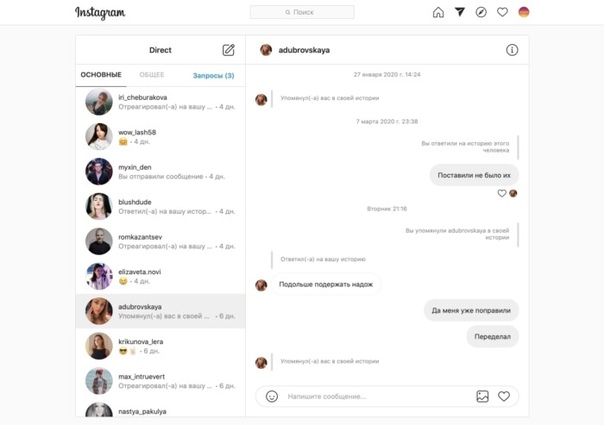


 Для того, чтобы создать чат, нажмите плюсик в правом верхнем углу и в появившемся списке выберите пользователей, которых хотите включить в общий диалог.
Для того, чтобы создать чат, нажмите плюсик в правом верхнем углу и в появившемся списке выберите пользователей, которых хотите включить в общий диалог.
 Интернет-магазины или другие бизнес-аккаунты могут использовать директ в инстаграм для рассылки предложений, акций, специальных предложений своим клиентам.
Интернет-магазины или другие бизнес-аккаунты могут использовать директ в инстаграм для рассылки предложений, акций, специальных предложений своим клиентам.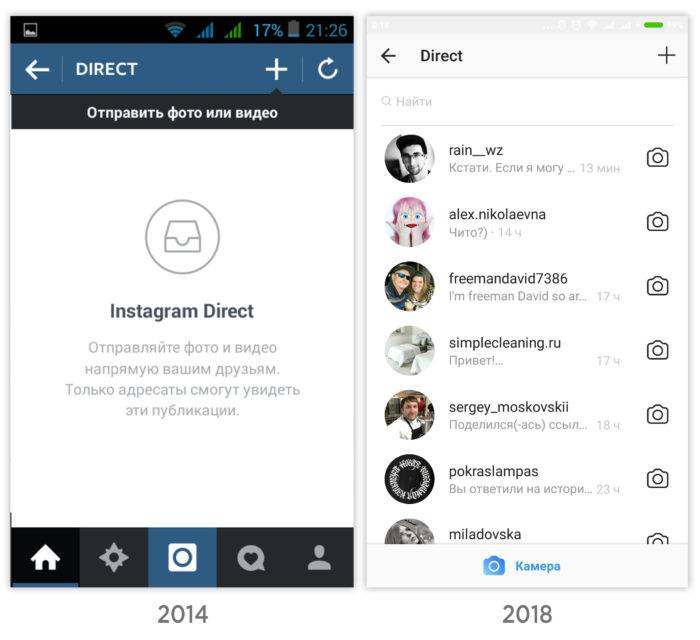

 Для отправки разбейте текст на несколько частей.
Для отправки разбейте текст на несколько частей.
 Используйте его в качестве шаблона для ответов на повторяющиеся вопросы.
Используйте его в качестве шаблона для ответов на повторяющиеся вопросы. ru/direkt/kak-napisat-soobshhenie-v-direkt-v-instagrame.html
ru/direkt/kak-napisat-soobshhenie-v-direkt-v-instagrame.html

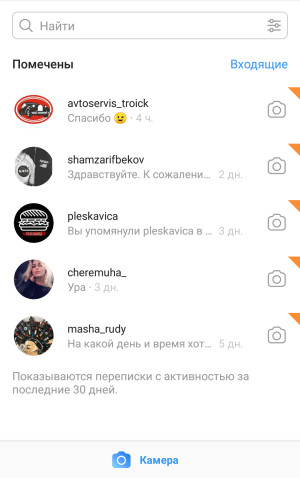 Немає мільйонів погоджень із десятком інстанцій.
Немає мільйонів погоджень із десятком інстанцій.
 Это заставит ваш видеочат появиться в небольшой рамке на вашем устройстве.
Это заставит ваш видеочат появиться в небольшой рамке на вашем устройстве.

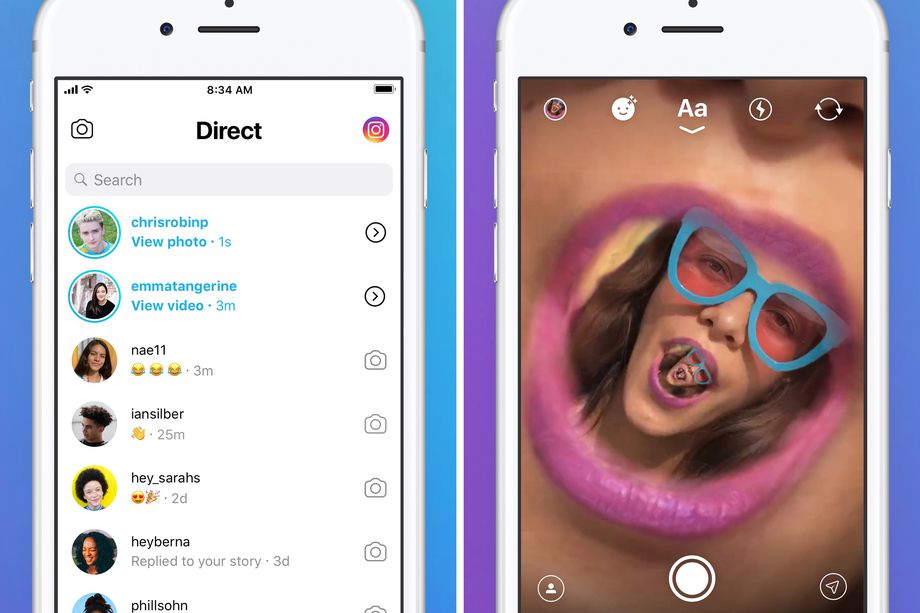 Будьте искренними и поблагодарите их за участие в ваших публикациях. Предоставление им персонализированного клиентского опыта, вероятно, вдохновит их на продолжение взаимодействия с вашими публикациями. Вы также можете предложить своим самым интересным подписчикам специальный код купона в качестве благодарности, что приведет к увеличению продаж для вас!
Будьте искренними и поблагодарите их за участие в ваших публикациях. Предоставление им персонализированного клиентского опыта, вероятно, вдохновит их на продолжение взаимодействия с вашими публикациями. Вы также можете предложить своим самым интересным подписчикам специальный код купона в качестве благодарности, что приведет к увеличению продаж для вас!